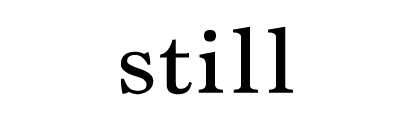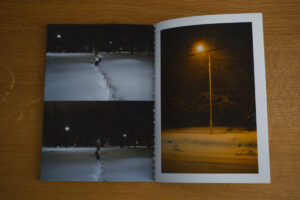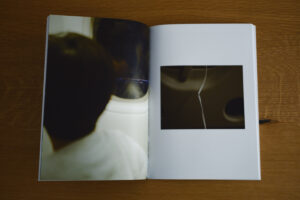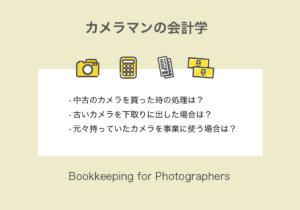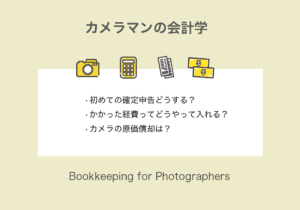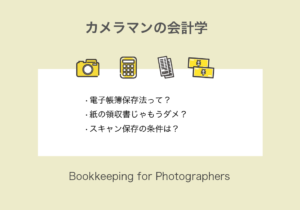悩んでいる人
悩んでいる人WordPressテーマを探していたらenvato marketを知りました。でもサイトが英語で使い方が分からない!テーマの探し方や購入方法を教えて!
そんなお悩みを解決します。



Envato Marketは世界で一番Wordpressテーマが充実しているサイトなので超便利です!今回は日本語で使い方を丁寧に説明しますね。
この記事の内容
- Envato Marketとは?
- メンバー登録の方法
- WordPressテーマの探し方
- 購入したテーマの使い方
私はEnvato MarketでWordpressテーマをよく購入しています。日本製のテーマには無いオシャレなものが多くて凄く便利です。サイトが英語という点で難しく感じるかもしれませんが、使い方は簡単です。
他の人とは違うオシャレなサイト作りを目指す方はぜひご使いこなしてください。


そもそもEnvato Marketって何?



Envato Marketってそもそも何なの?
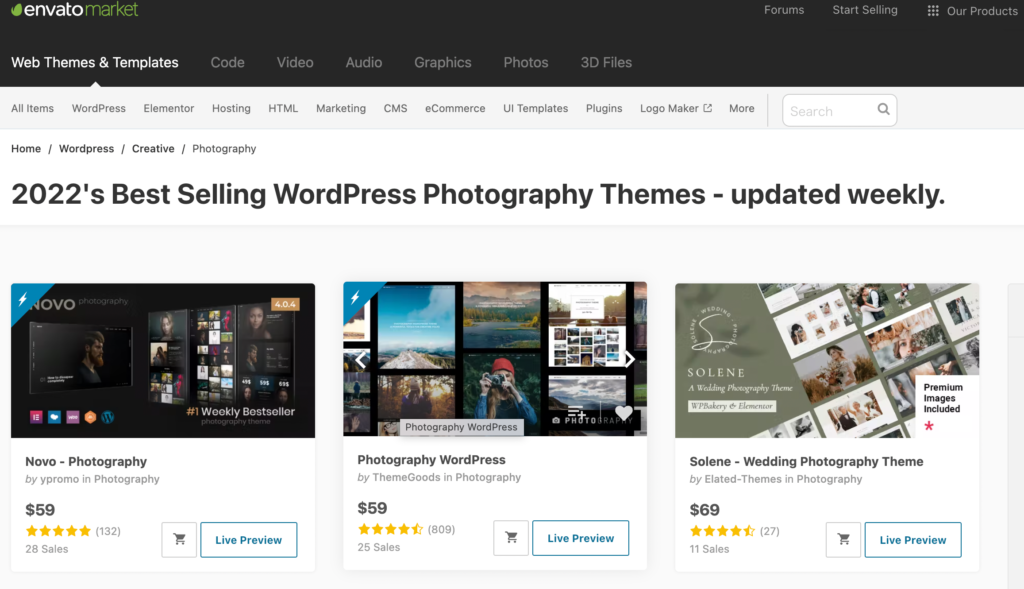
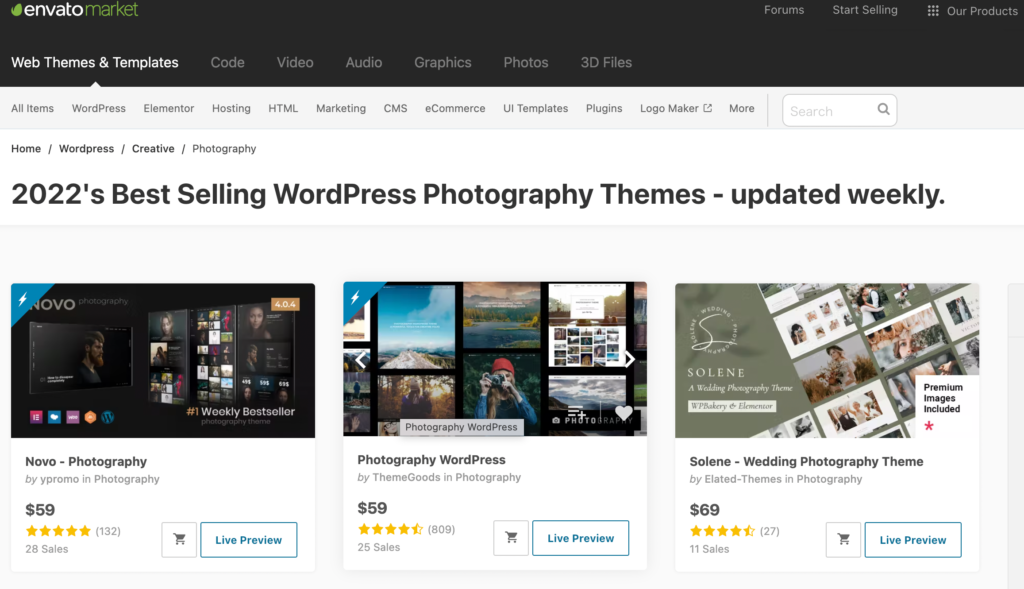
Envato MarketはWordpressテーマをはじめ、動画・音楽・写真素材といったデジタル素材を扱う世界最大級のマーケットプレイスです。イメージとしては、素材を作ったクリエイター(Authorといいます)達が出店している場所がEnvato Marketになります。



デジタル素材を扱う楽天市場みたいなもの、とイメージすると分かりやすいかも知れません。
Envato Marketはこんな人におすすめ
Envato Marketは以下のような人に役立ちます。
- オシャレなWEBサイトを構築したい人
- WordPressでブログやポートフォリオサイトを運営している人
- 動画クリエイター・V-loggerなど映像作品を作る人
特にWordpressテーマは、フォトグラファーやイラストレーターなどポートフォリオサイトが必要なクリエイターにオススメです。海外製テーマに比べると、日本製のテーマはクリエイター向けのものが少ない上、デザイン性も低いためです。



Envato Marketとは別にEnvato Elementsというのもあるみたいだけど、何が違うの?
EnvatoにはMarketの他にElementsというサービスがあり、そちらでもWordpressテーマなどを扱っています。Elementsはサブスク型で、月額料金(1200円くらい)を払うことで無制限に素材を使えます。
ただ、Elementsで使える素材は限定されていて、クオリティも高くないのでオススメしません。WordPressテーマはコロコロ変えるものではなく、使い放題の恩恵は少ないのでEnvato Marketでの購入をオススメします。
Envato MarketでWordpressテーマを購入する方法
以下の流れに沿って説明します。
目的にあったWordpressテーマの探し方を紹介します
具体的な購入方法について説明します
WordPressに購入したテーマをインストールする方法を紹介します
STEP1 メンバー登録をする
①Envato Marketのサイトに入り、画面の右上の「Sign in」から登録を開始します。
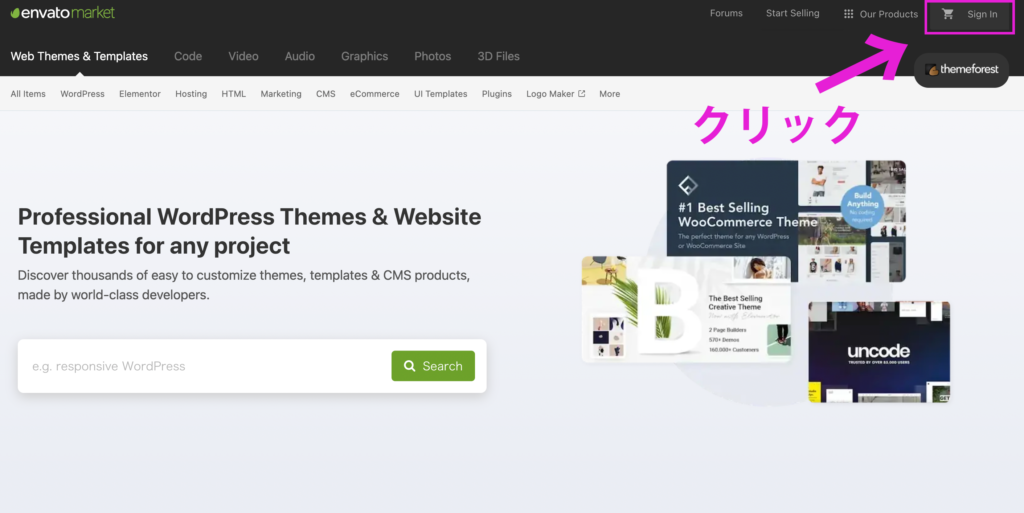
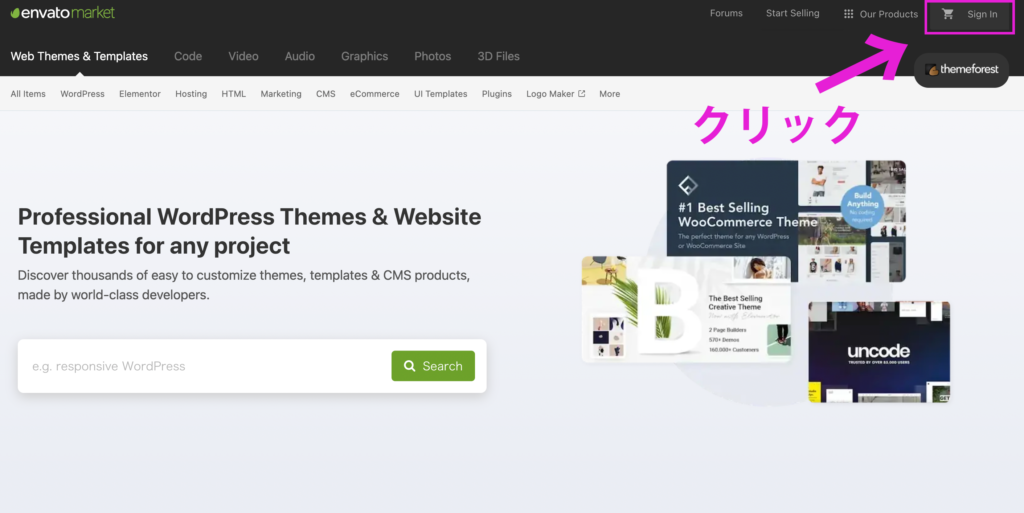
②新しくアカウントを作成するので、”Create an Envato account“をクリックします。
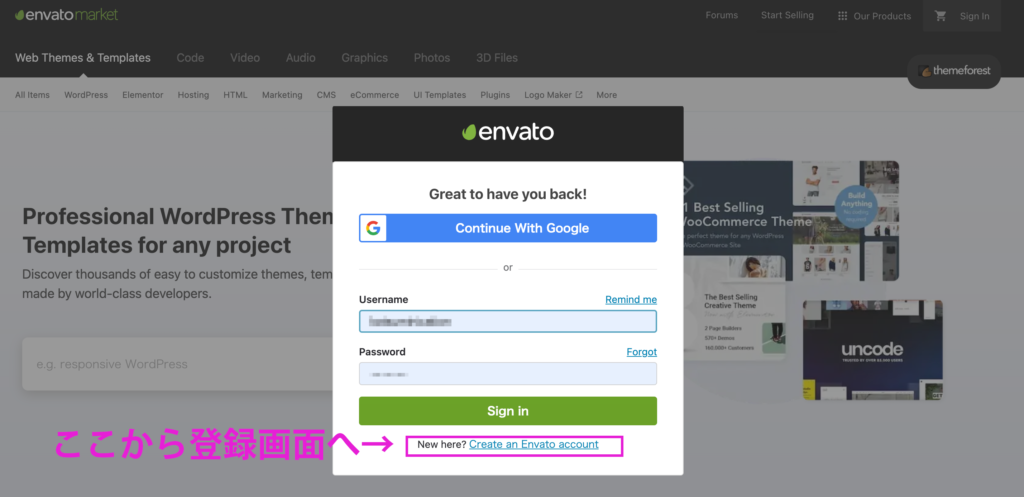
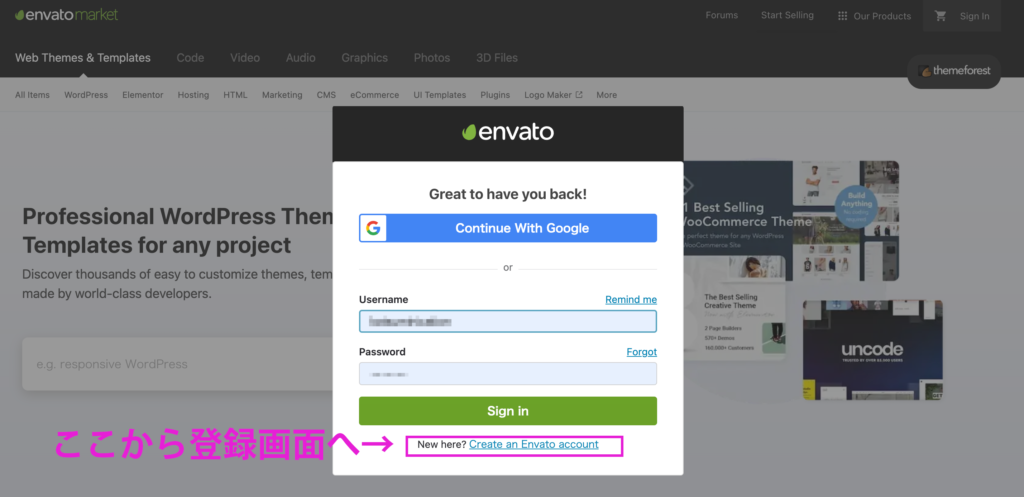
③項目に従って入力し、I’m not a robotに✔️をし”Create account“をクリックします。
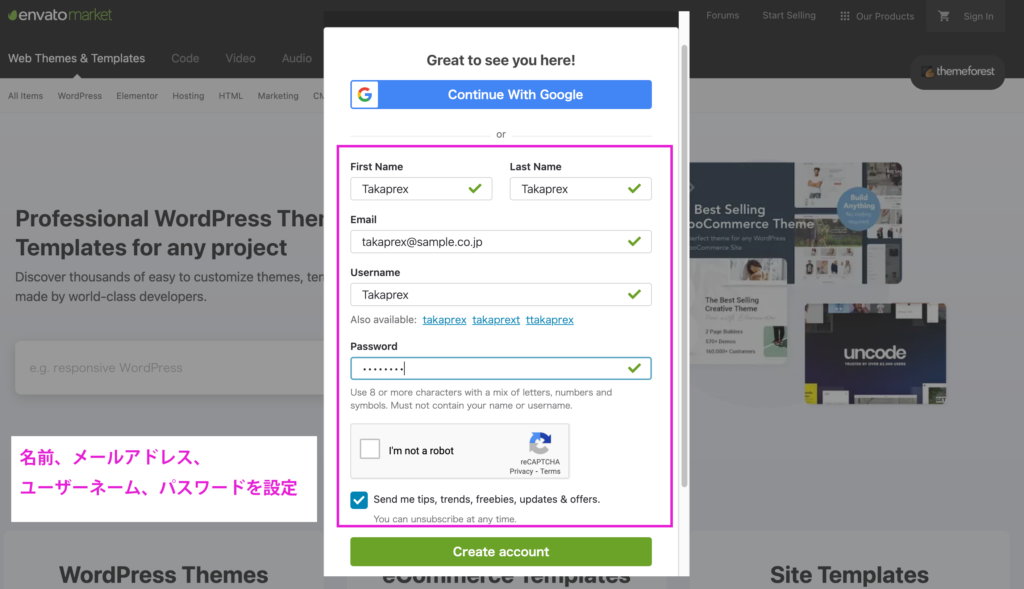
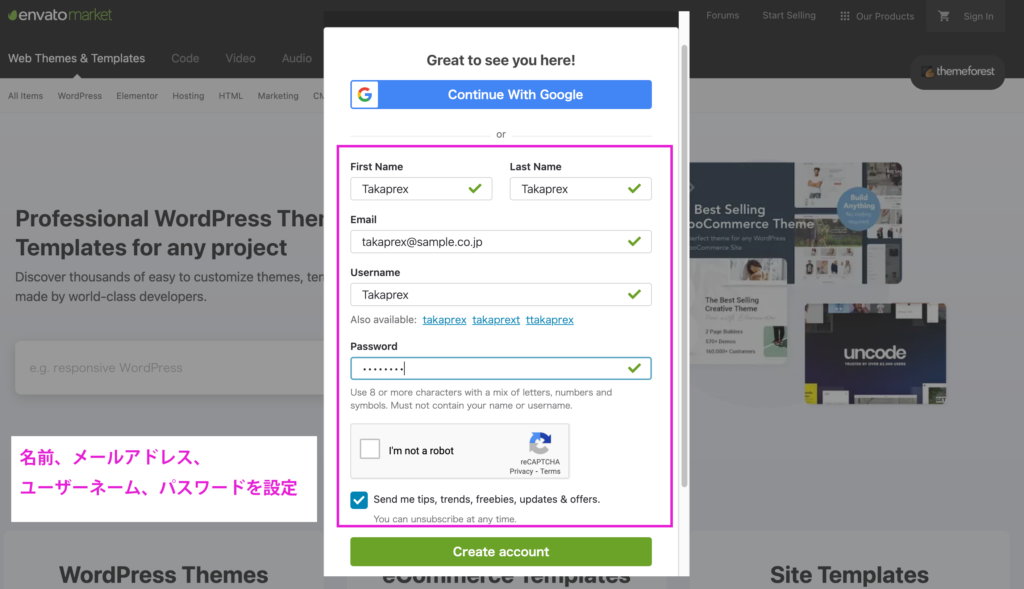
④登録したメールアドレスに認証用URLがついたメールが届きます。
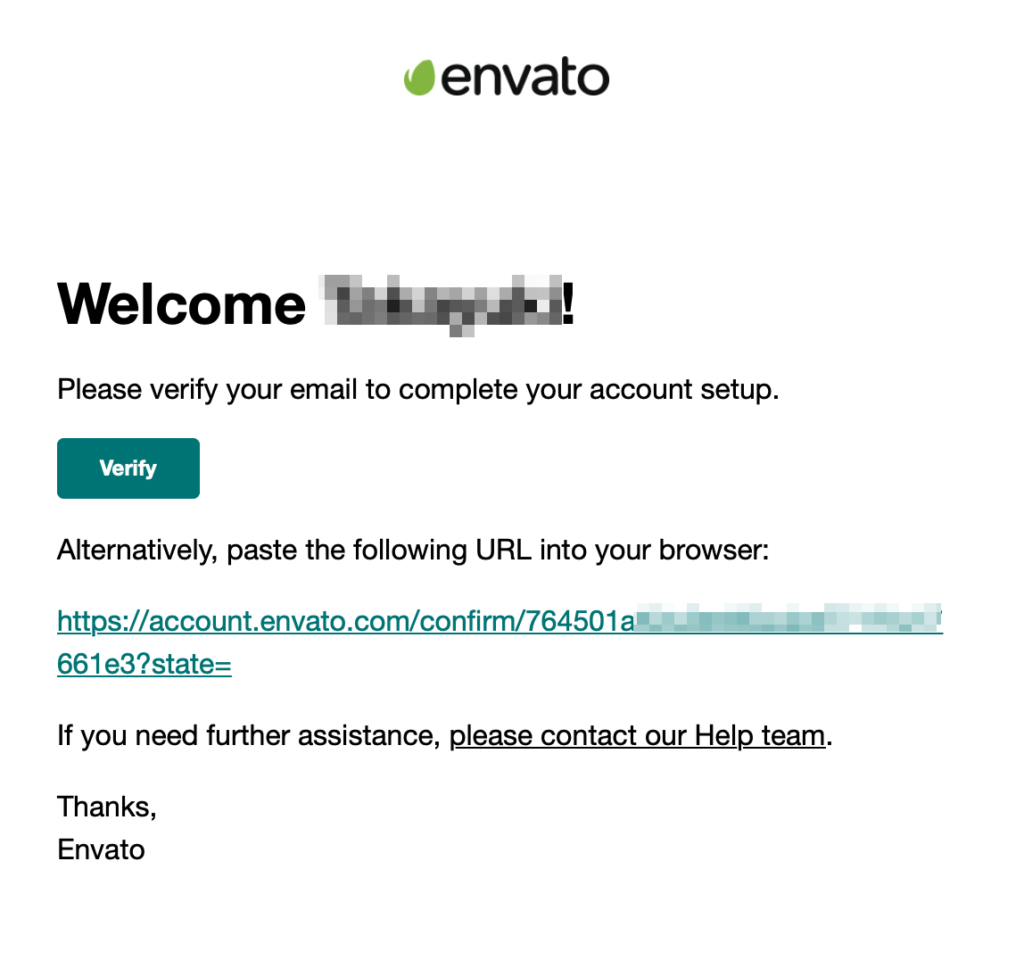
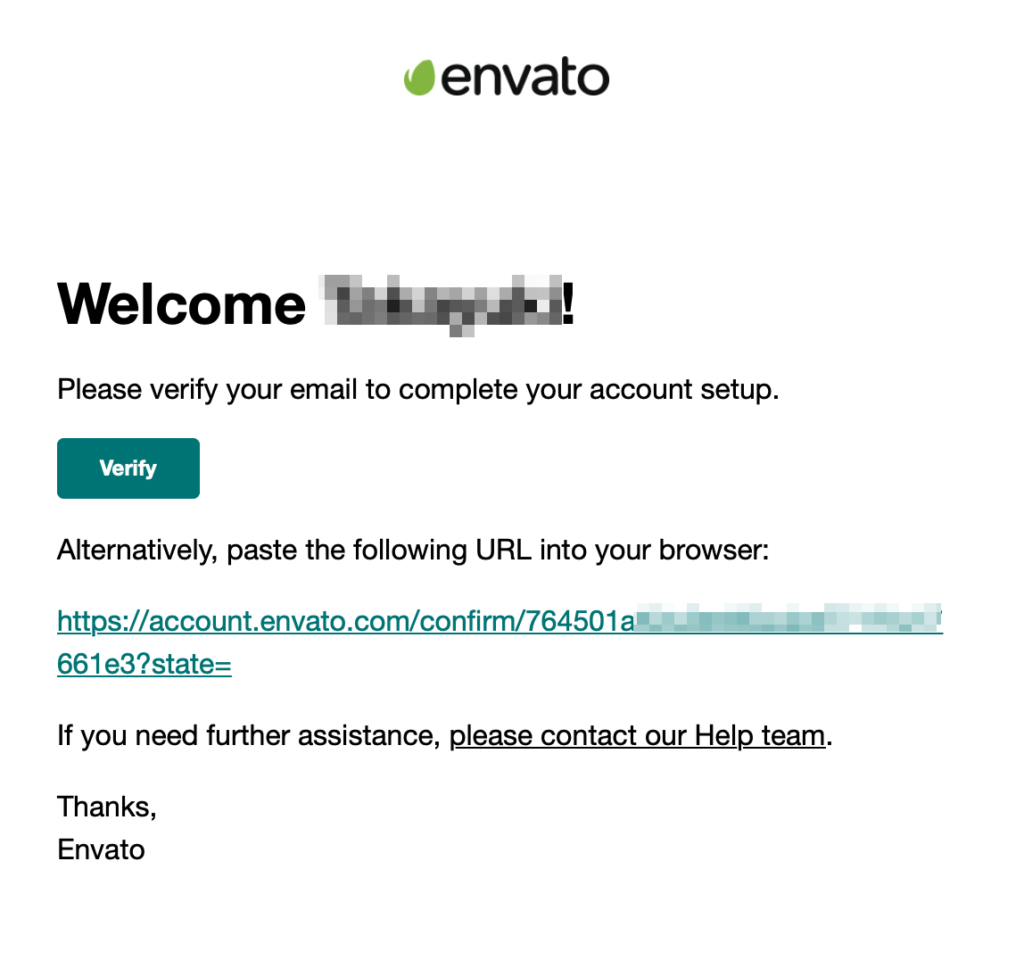
⑤URLをクリックするとEnvato Marketのトップ画面に遷移します。画面右上に自分が設定したユーザー名が表示されていればログインできています。
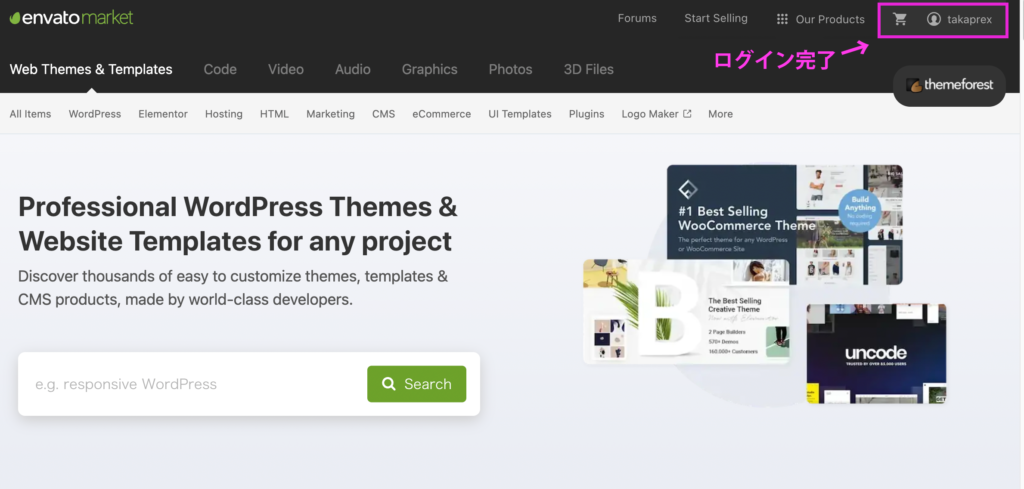
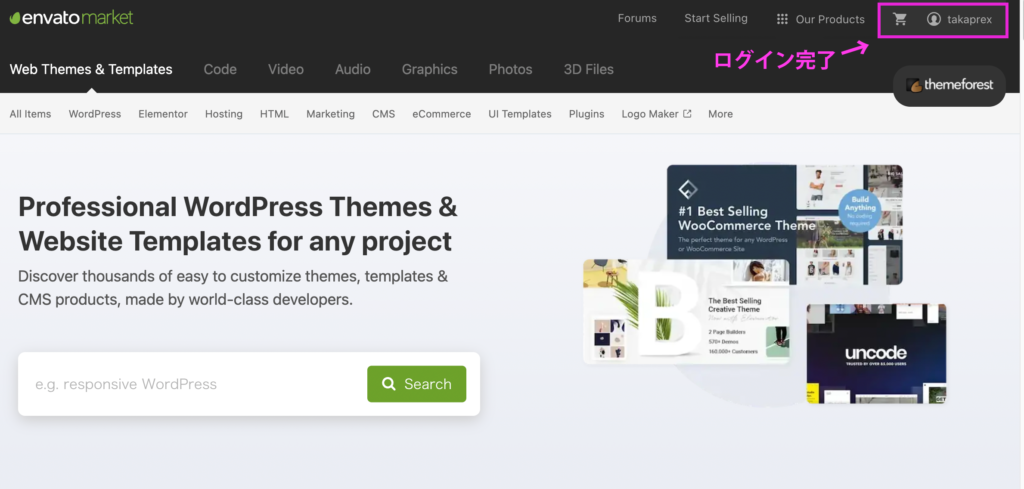



お疲れ様です。ここまででEnvatoへのメンバー登録が完了しました!
STEP2 WordPressテーマを探す
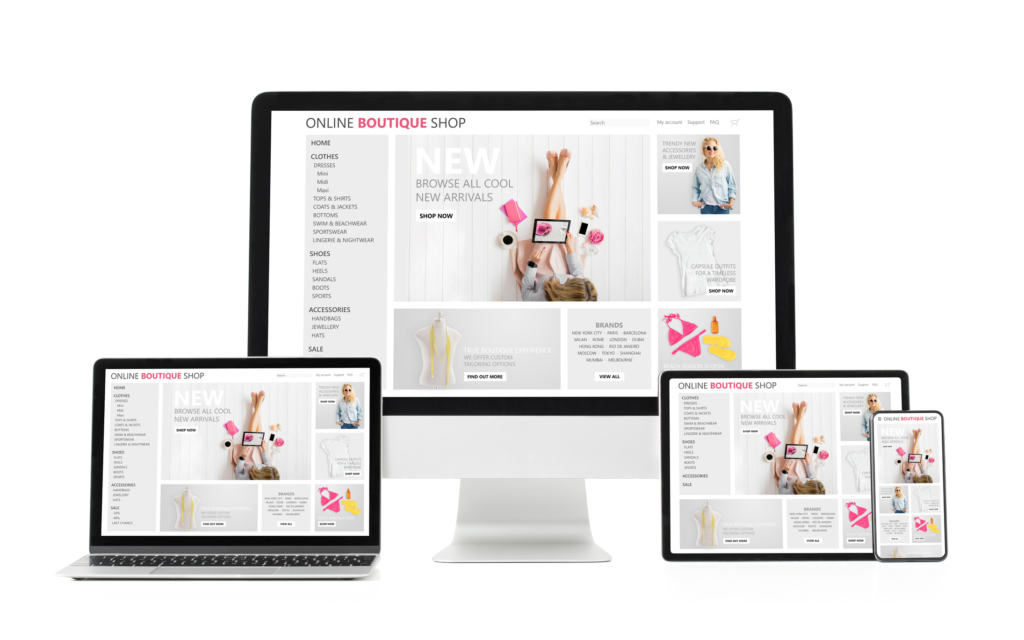
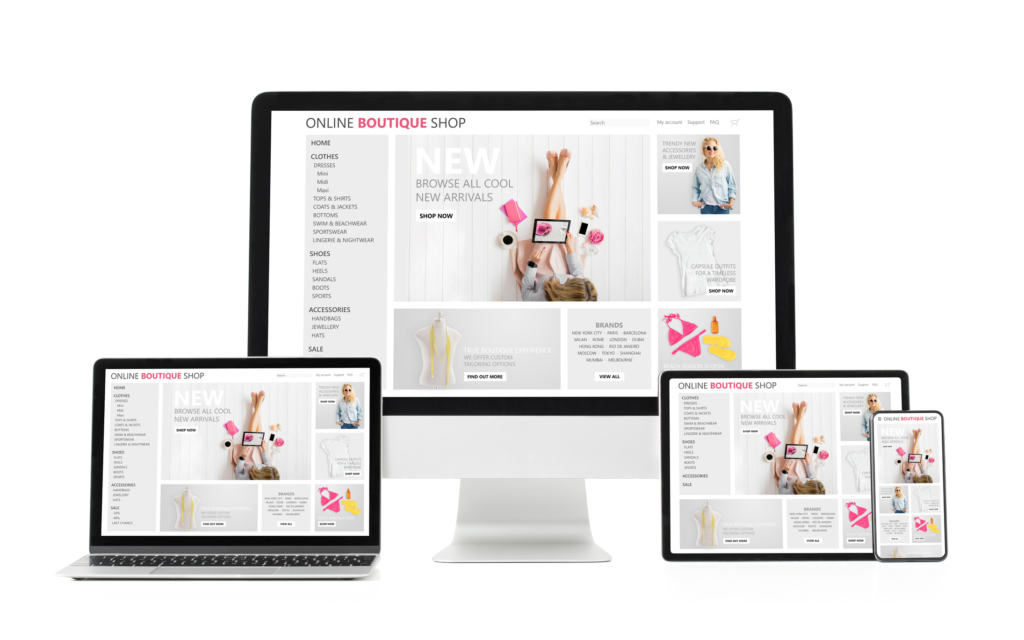



カッコいいWordpressテーマを見つけたい!



Envato Marketでは数千のWordpressテーマを取り扱っていますので、1つずつ見ていくのは大変です。探すコツをお伝えしますね!
今回は写真のポートフォリオサイトを作るためのテーマを前提に説明します。
以下の手順でテーマのジャンルを絞り込みます。
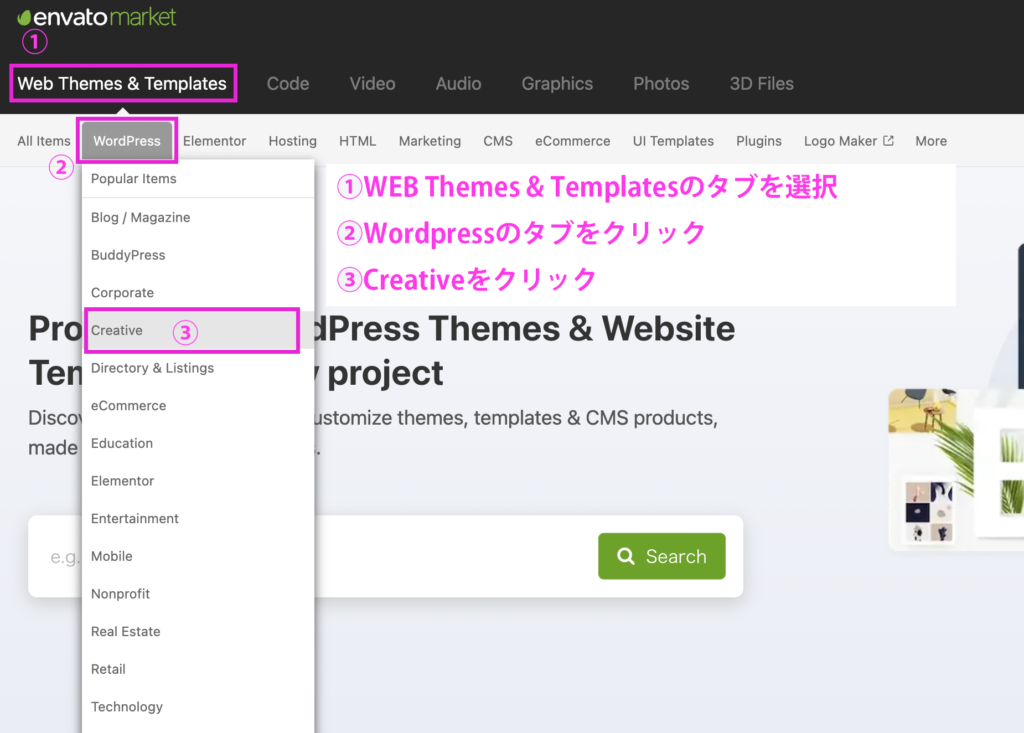
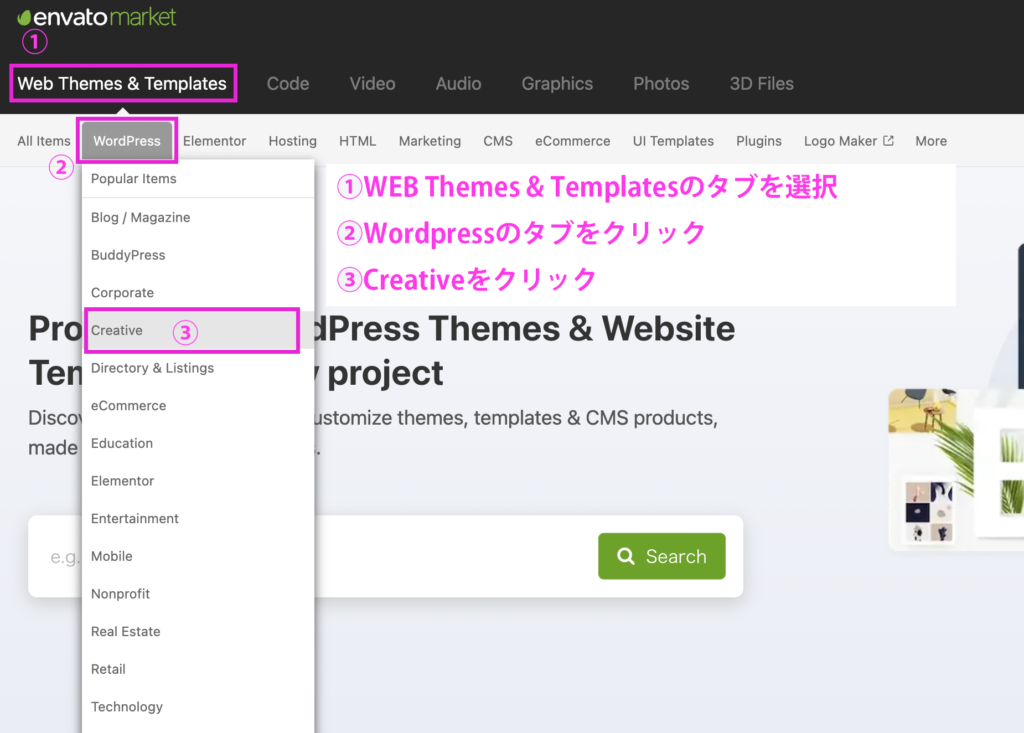
今回は写真のポートフォリオに適したテーマが欲しいので”Photography”をクリックします。
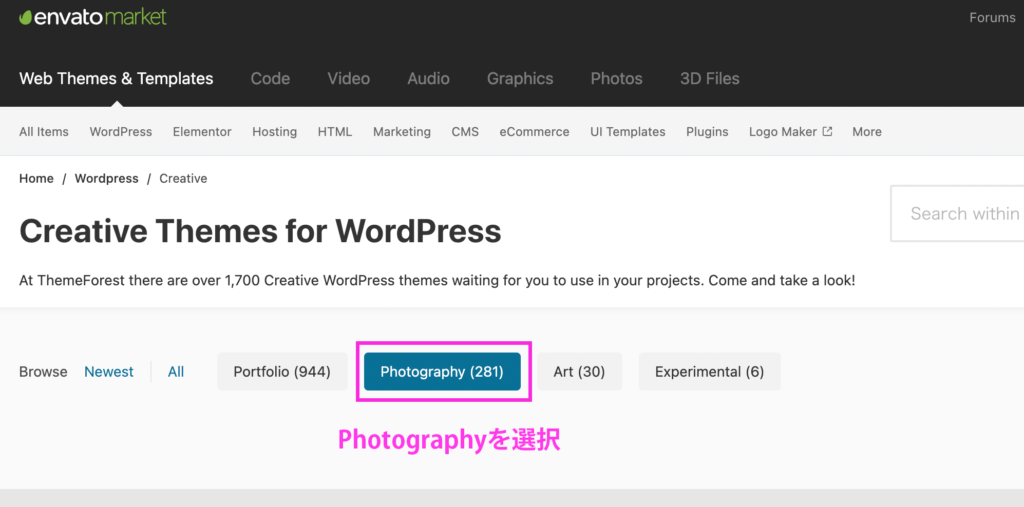
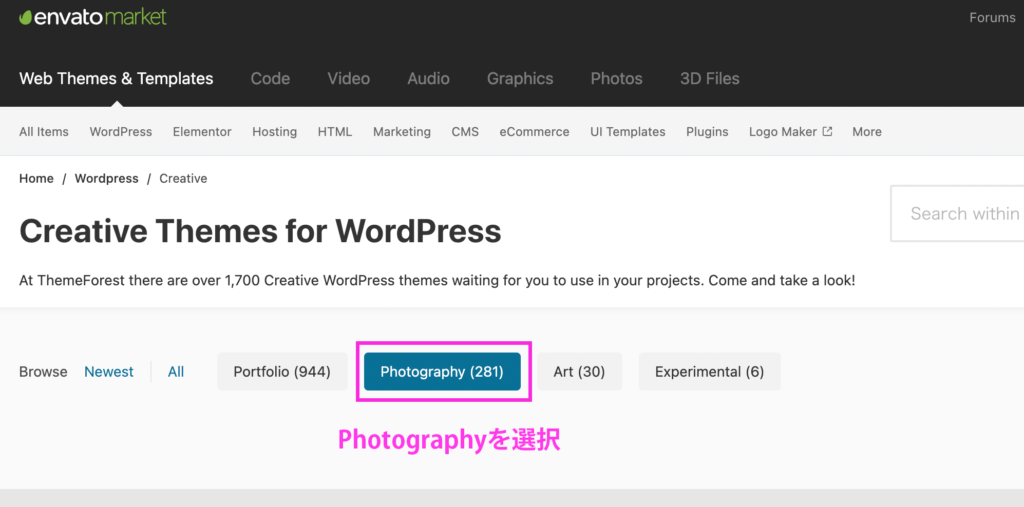
検索結果が表示されます。
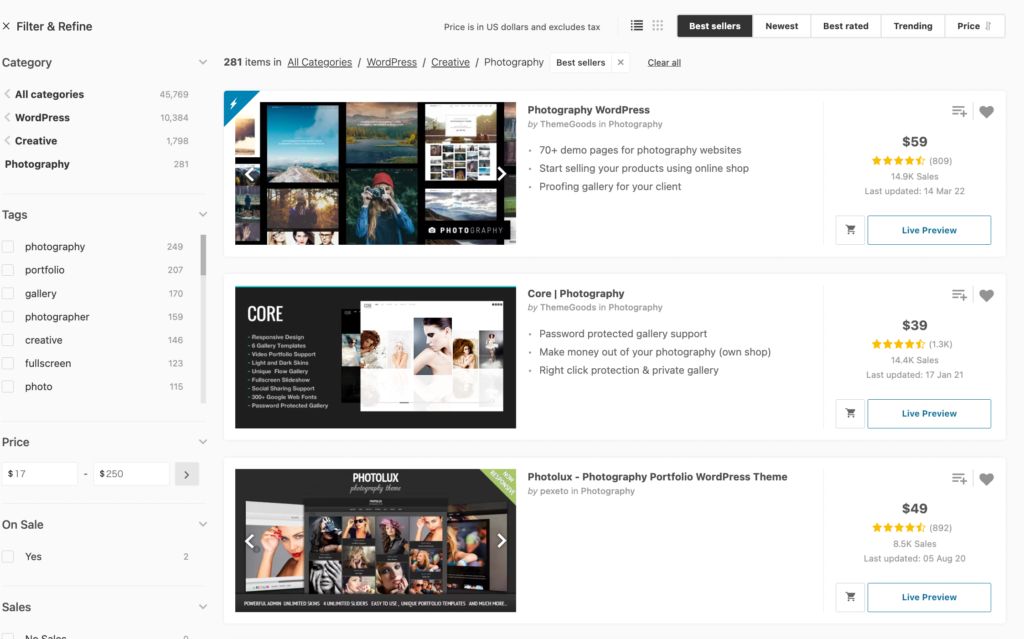
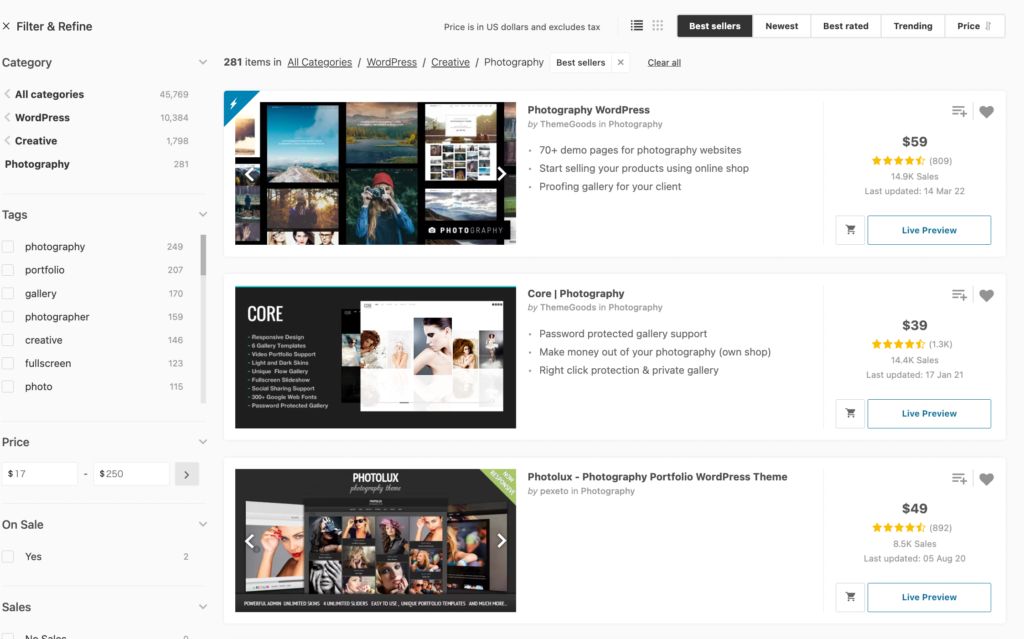
WordPressテーマを選ぶ時にチェックするべきポイント
ポートフォリオサイト用のテーマ選びのポイントは以下の通りです。
- Responsive(レスポンシブ)である
- ElementorかWP Bakery Page Builderに対応している
- Demo(デモ)が複数用意されている
レスポンシブというのは、PC、スマホ、タブレットなど見る人の端末に合わせて画面表示が変わるタイプです。最近はほとんどのテーマがレスポンシブではありますが、一応確認してください。サイトを訪れる人のほとんどはスマホなので、レスポンシブでないと使えないです。
Elementor・WP Bakery Page Builderは両方ともWordpressのプラグイン(アドオン、拡張機能みたいなもの)です。コード知識がなくてもドラッグ&ドロップで直感的にページを作ることができる優れものです。写真のギャラリーページを簡単に作ることができるので、どちらかに対応しているものを選びましょう。
Demo(デモ)はページの着せ替えデザインのことです。複数のデモが付いてるテーマを購入すれば、たくさんのデザインを使えるのでお得です。
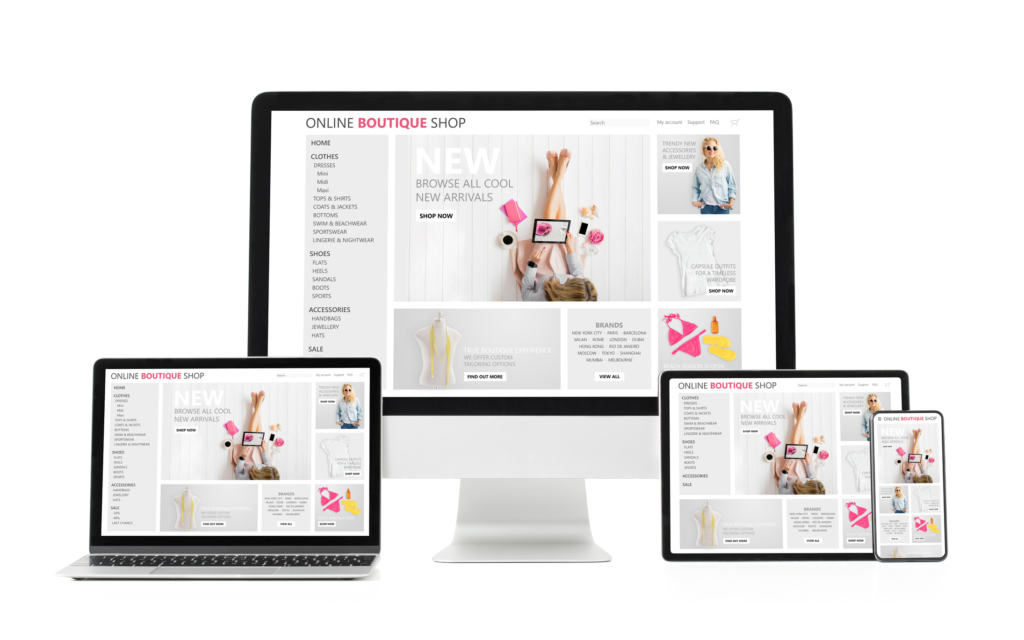
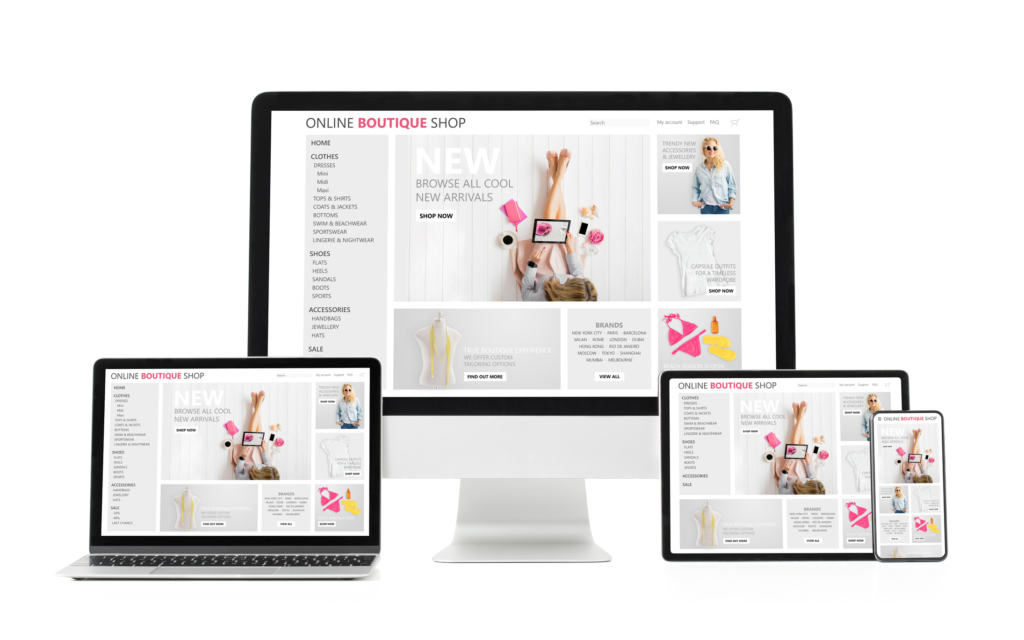
テーマ情報の確認方法
私も使っているBlack Silverというテーマを例に説明します。
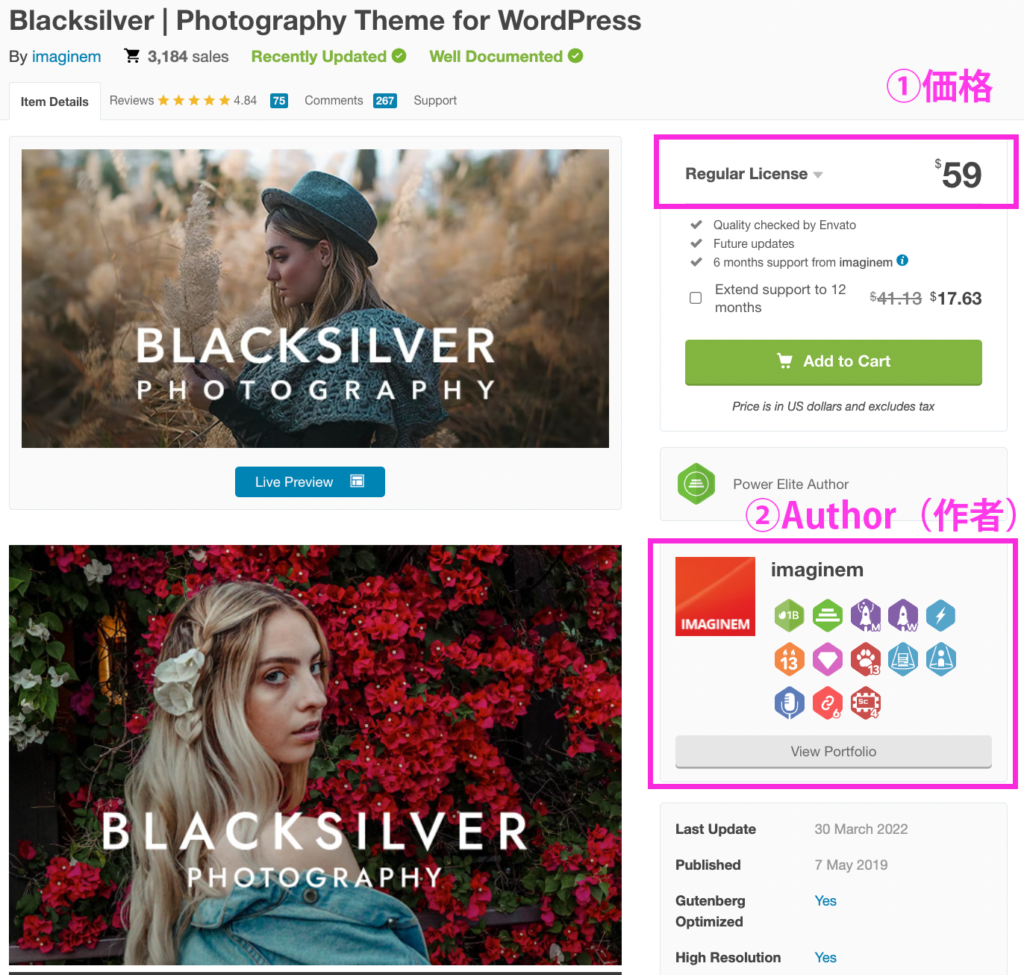
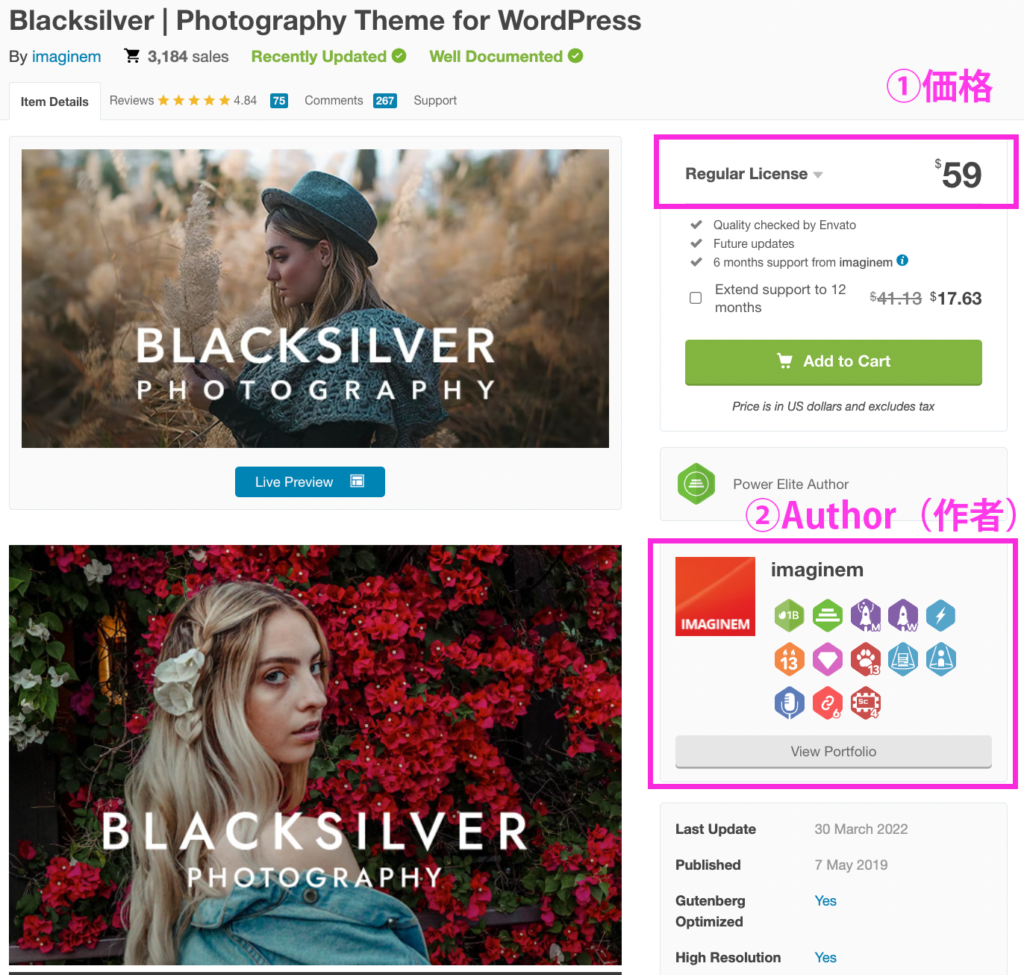
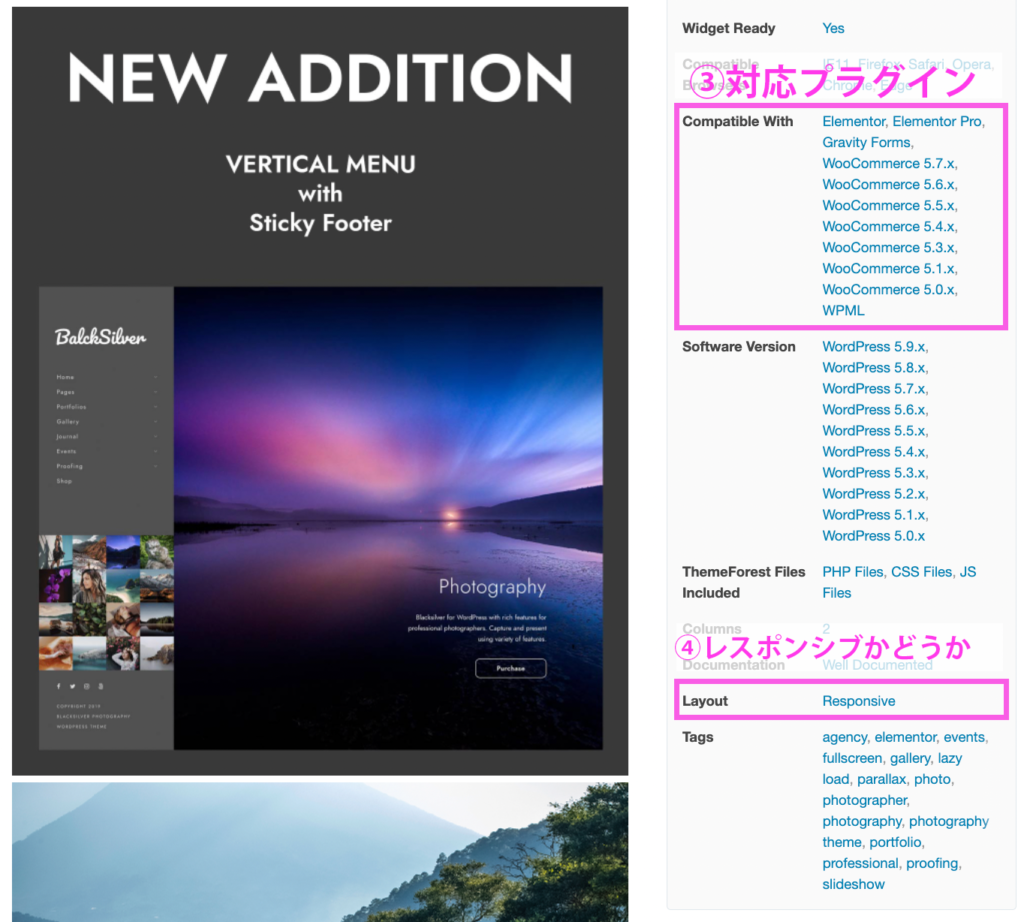
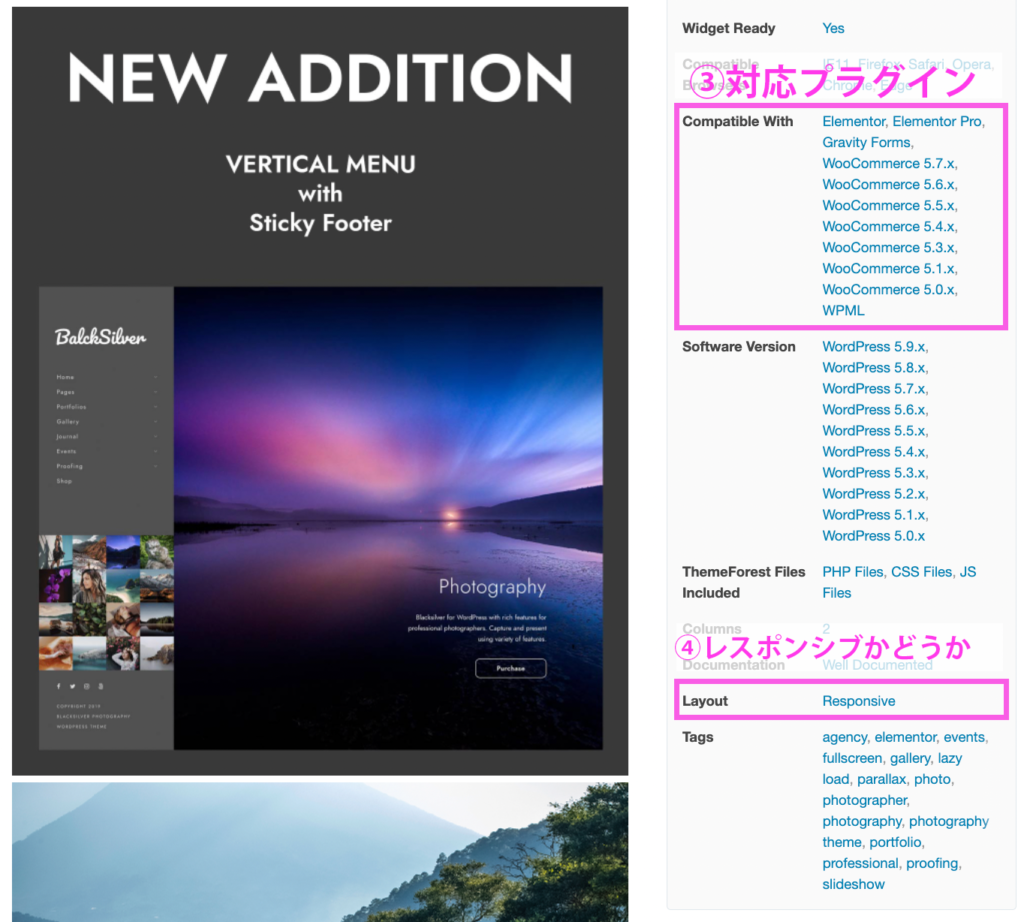
- 価格:テーマの価格です。Envatoは全てドルでの表記になります
- Author:作者(=販売者)の情報です
- 対応プラグイン:ここにElementorかWP Bakery Page Builderがあるものを選びましょう
- レイアウト:ここにResponsiveと記載されているものを選びましょう
画面上部にLive Previewというボタンがあり、そこからデモサイトを見ることができます。実際にどんなサイトになるかデモサイトを見てイメージと合っているか確認しましょう。
STEP3 WordPressテーマを購入する
購入するテーマが決まったらAdd to Cartから購入画面へ進みます。
“Extend support to 12months”はサポート期間を12ヶ月に延長したい場合にチェックを入れます(追加料金がかかります)。ただ、6ヶ月分のサポートは最初からついているテーマがほとんどなので、無くてもあまり支障はないです。
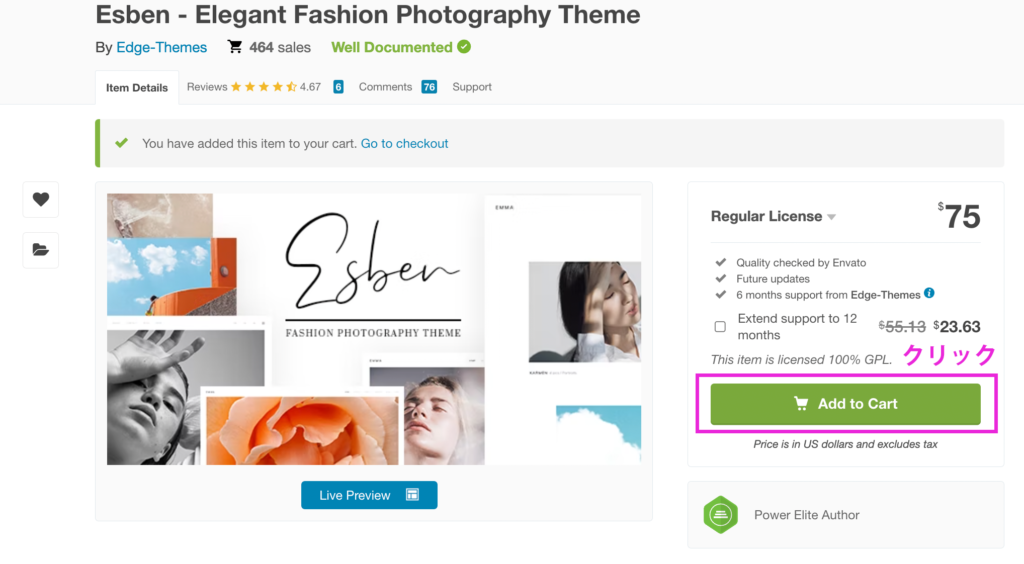
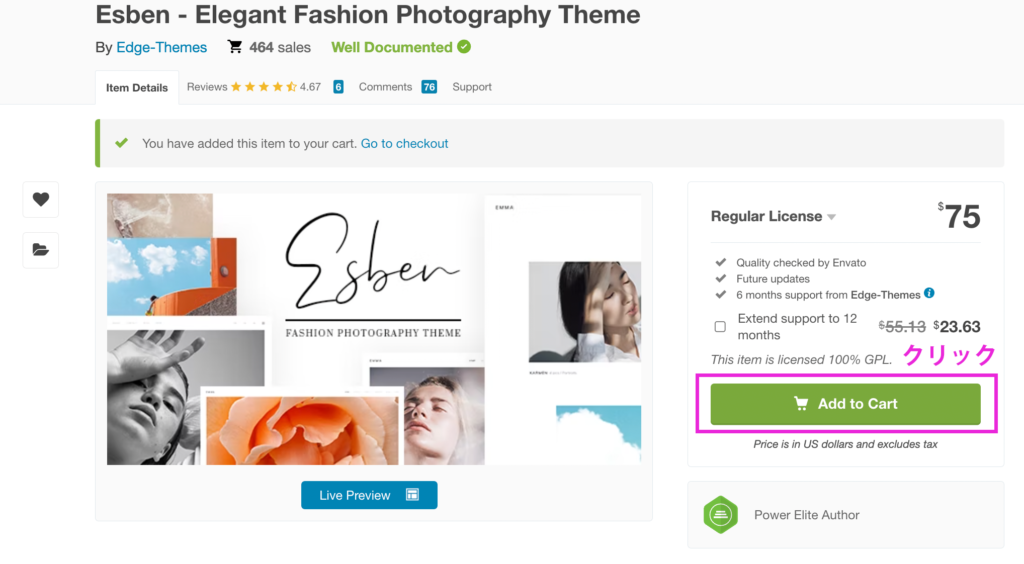
Go to Checkoutへ決済画面へ進みます。
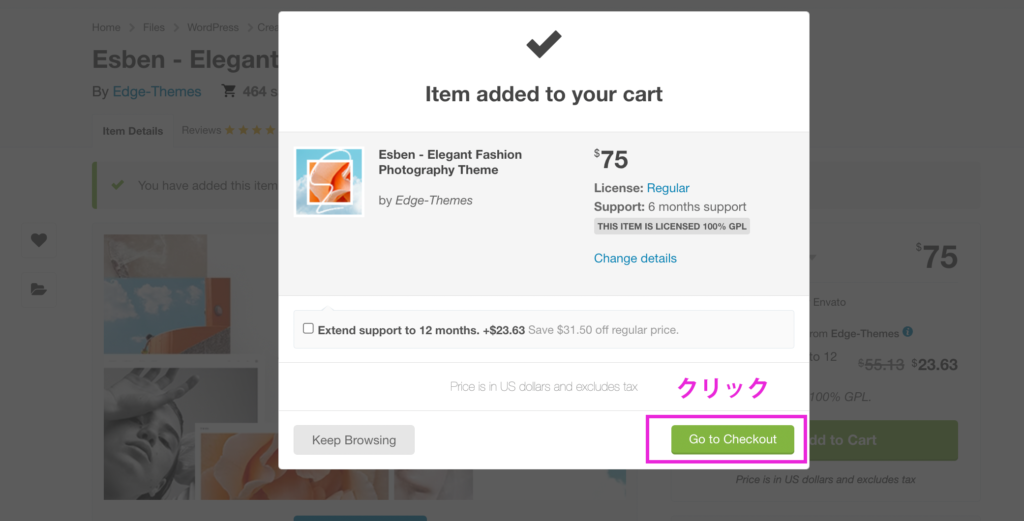
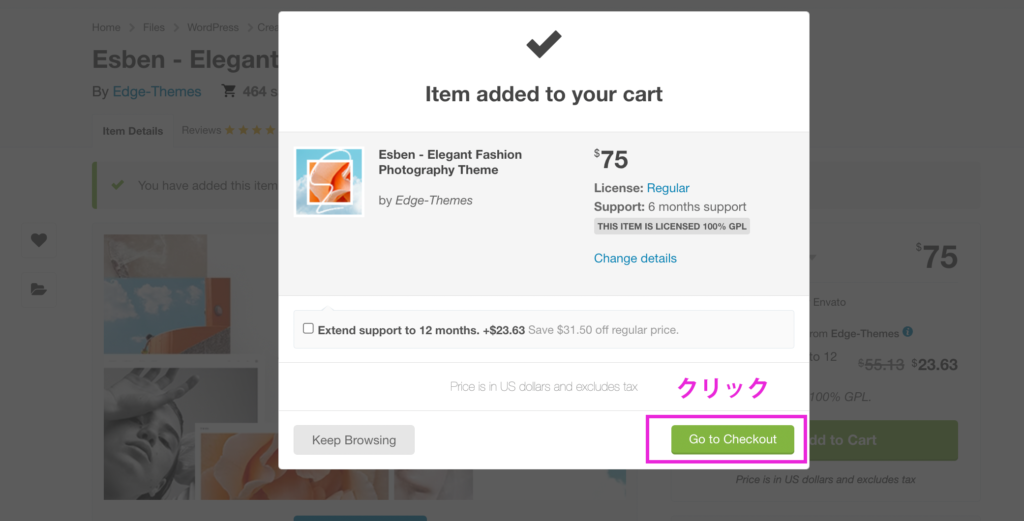
左上にBilling Details(請求情報)が表示されます。
登録ができていない場合は右上のEditボタンから編集画面へ進みます。
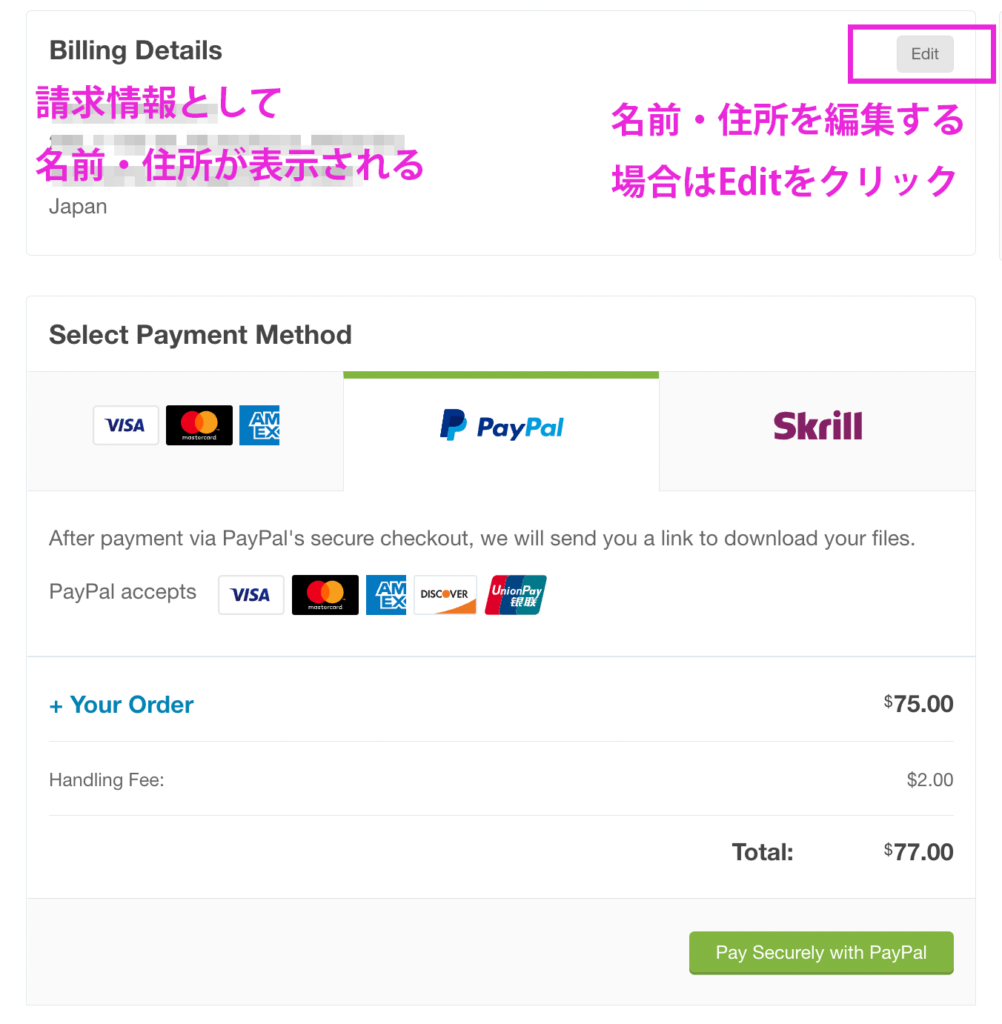
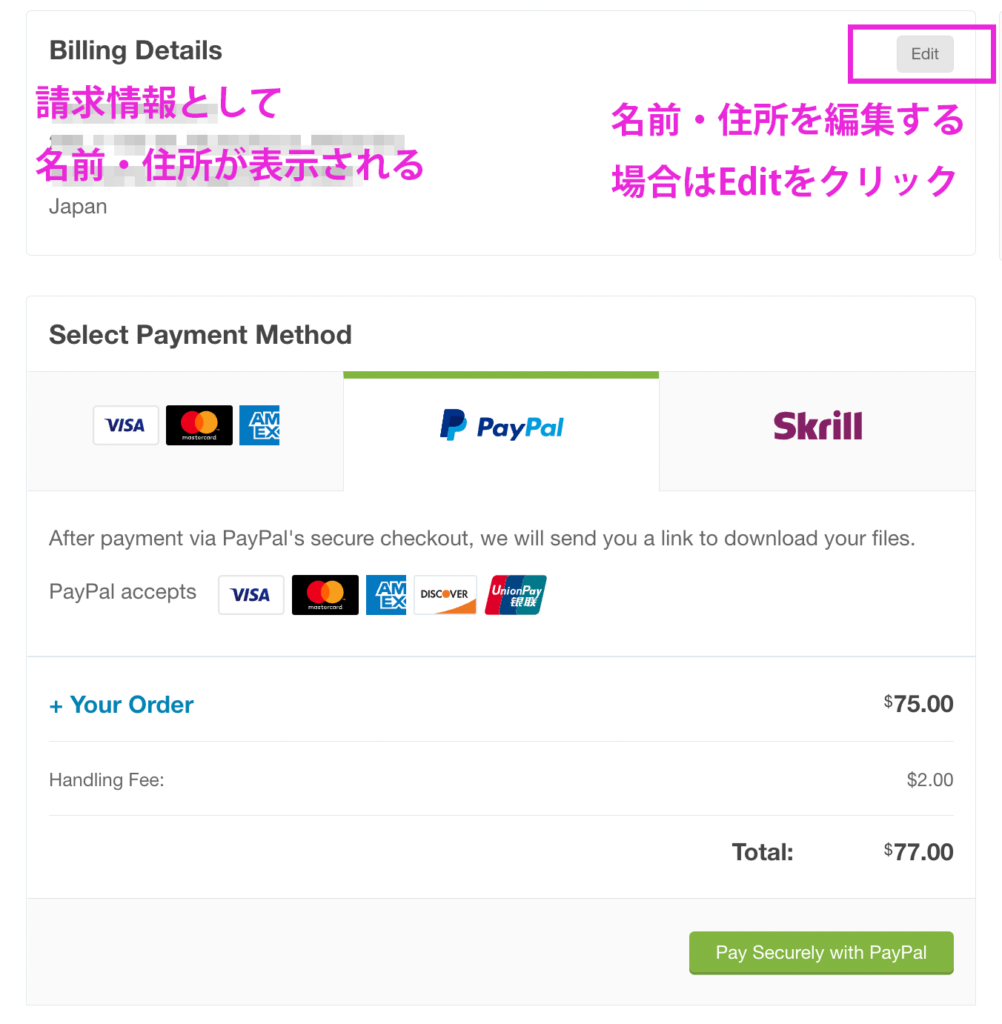
項目に沿って入力をします。
住所は日本語と逆になりますので、例えば東京都渋谷区神南1-1-1, 101号の場合、下記のように後ろから表記します。
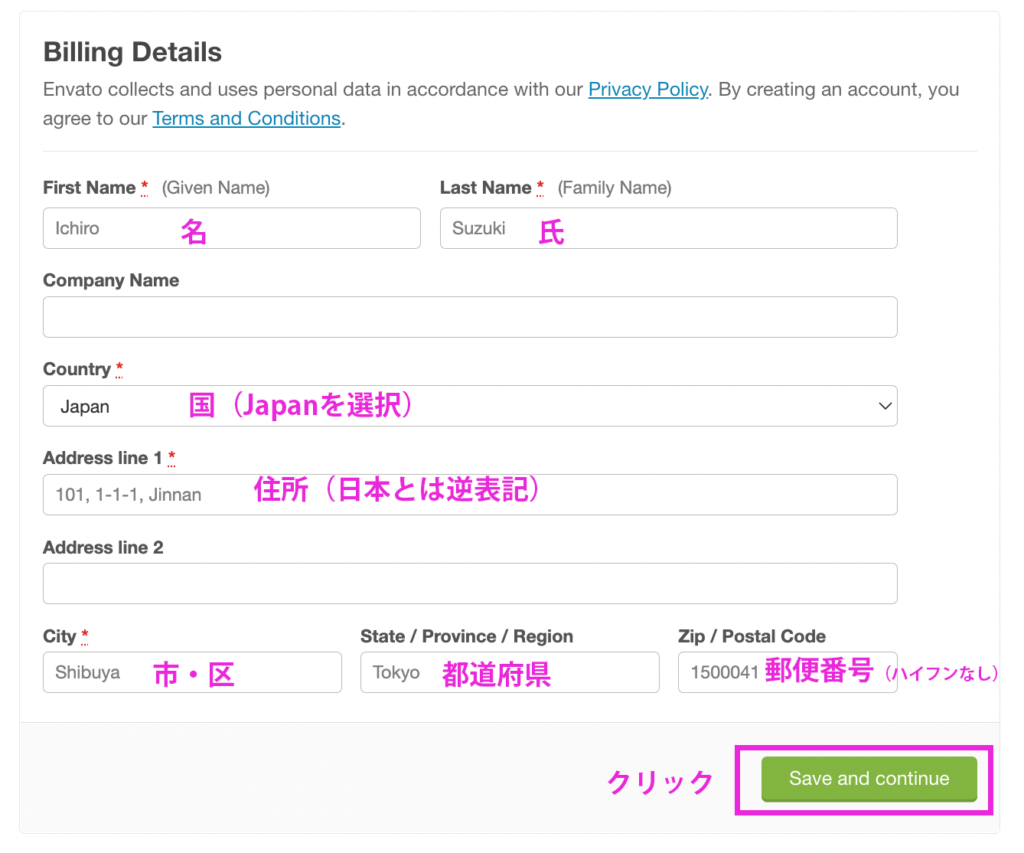
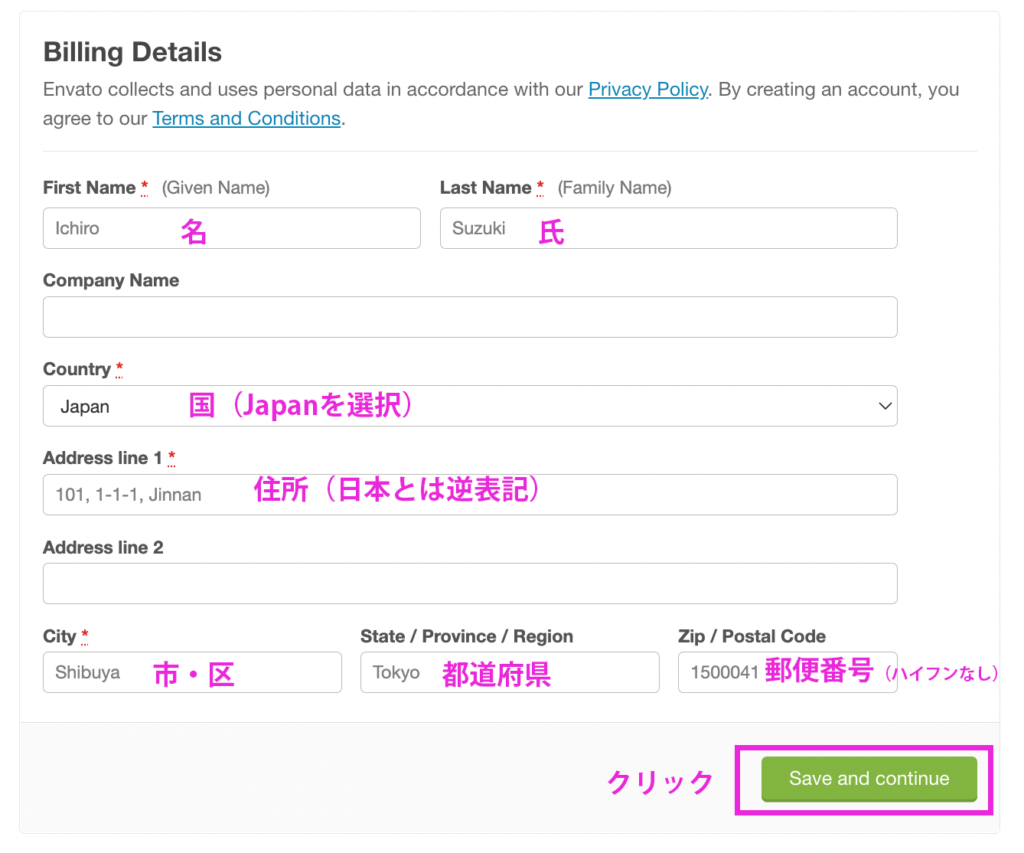
最後に支払い方法をクレジットカート・Paypal, Skrillから選び決済画面へ進みます。決済画面は選んだ支払い方法によって異なります。JCBカードをお使いの方はPaypalかSkrillになります。
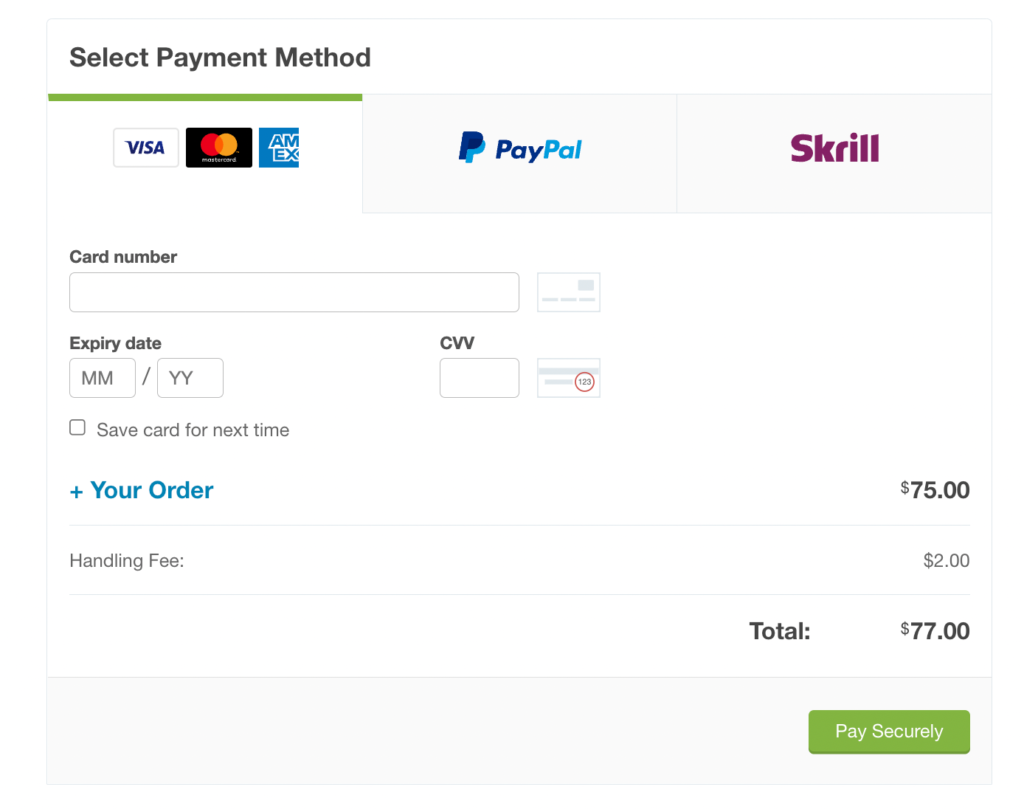
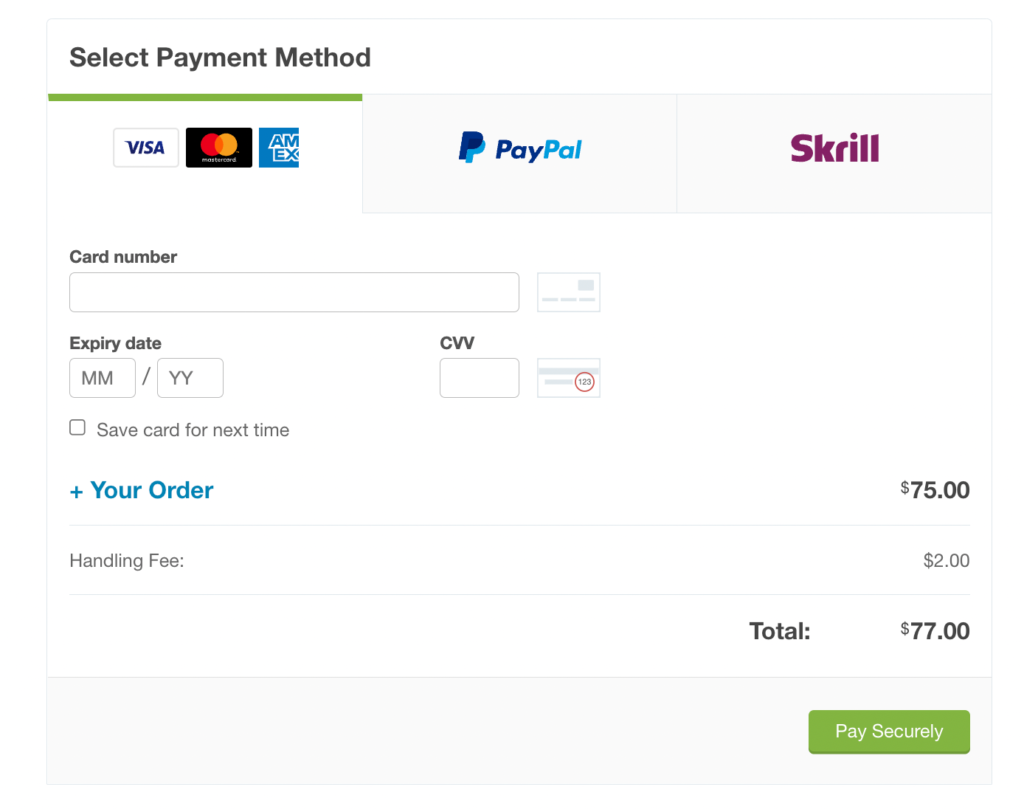
購入するとメールが届きますので、My downloadsをクリックします。
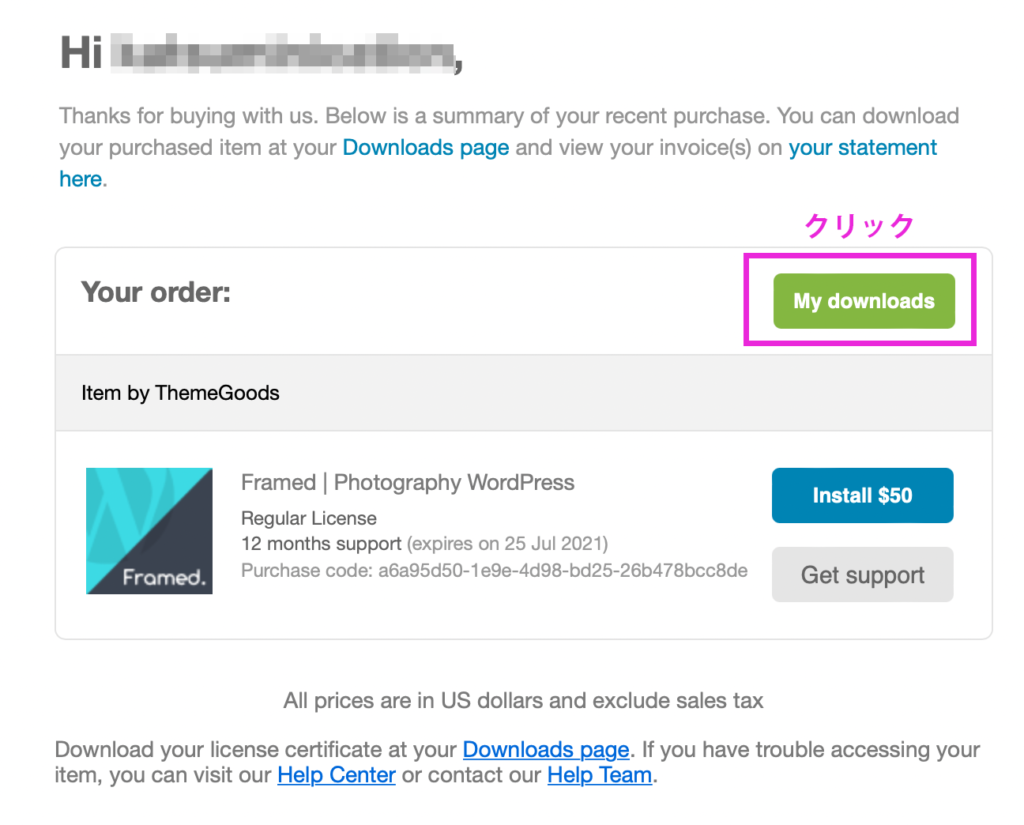
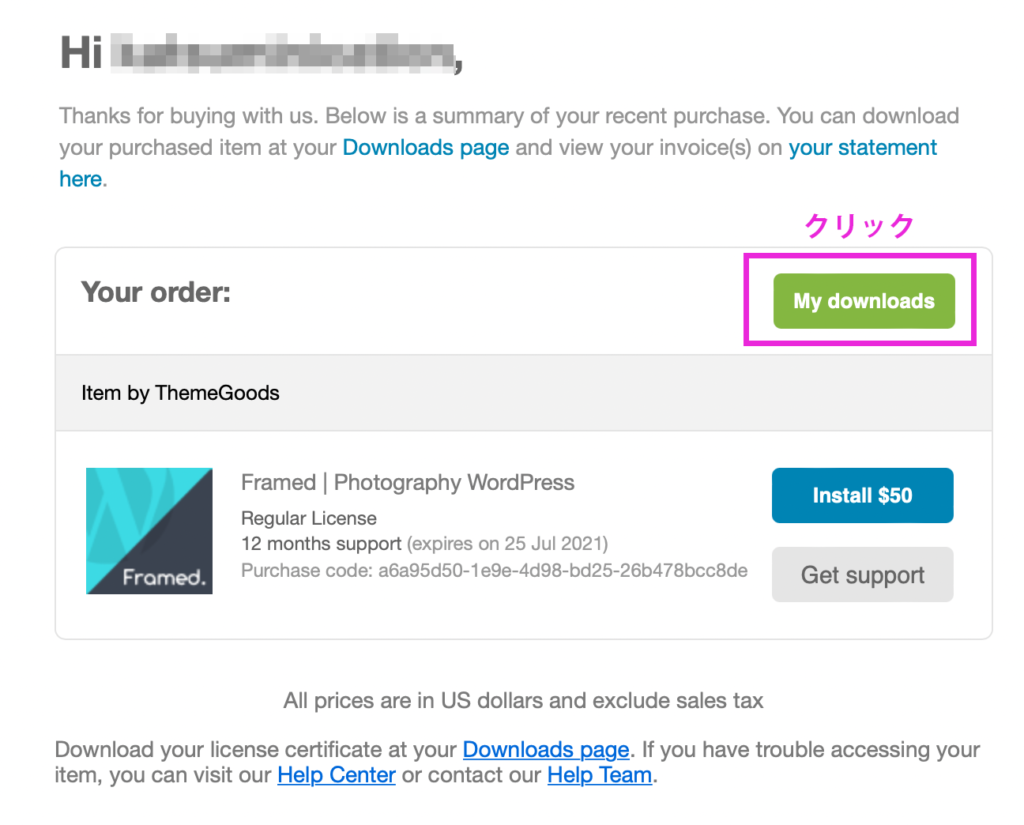
Envato Marketのサイトからの場合は、画面右上のユーザー名からのプルダウンのDownloadsをクリックすると同じ場所へ遷移できます。
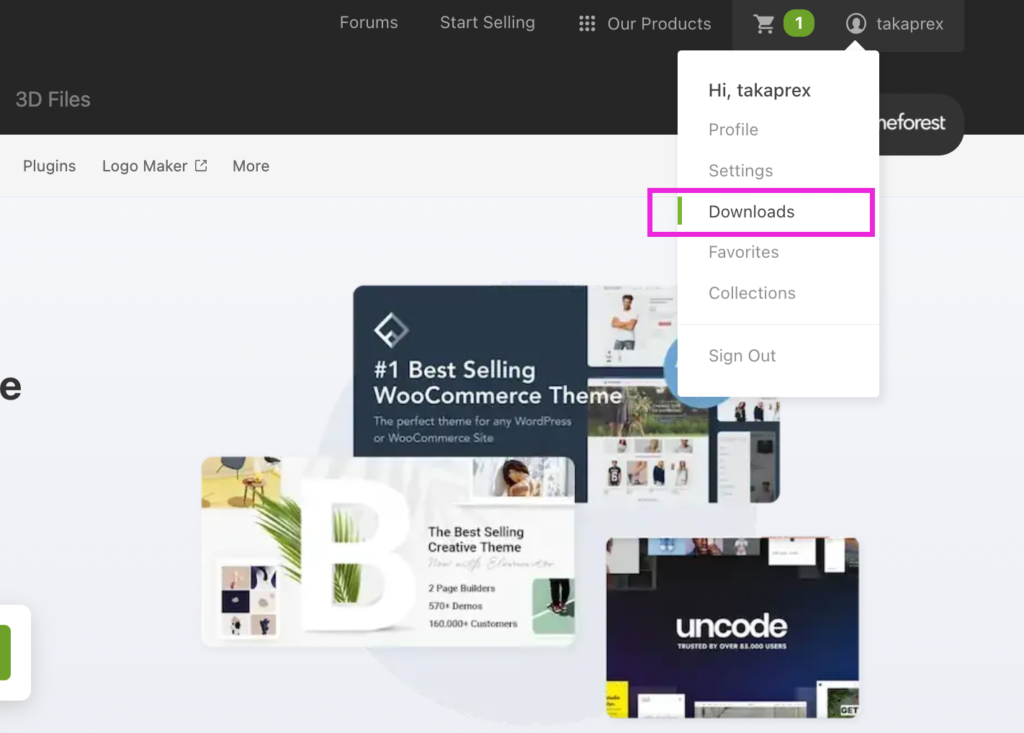
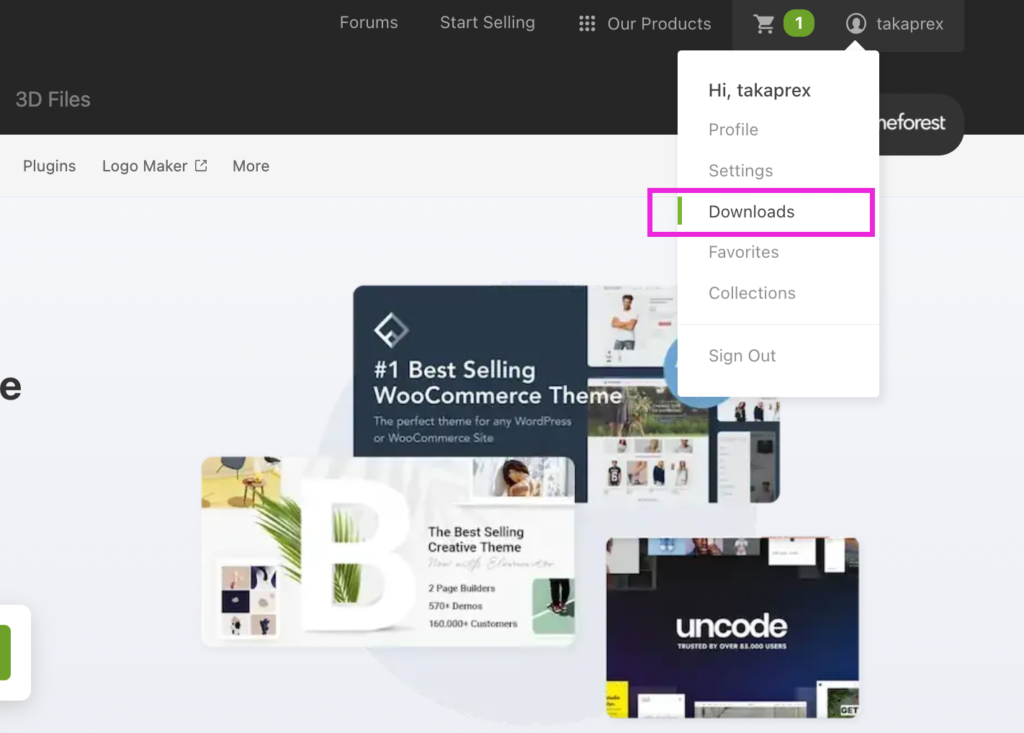
Downloads画面で購入したテーマの一覧が表示されますので、こちらに表示されていれば購入完了です。
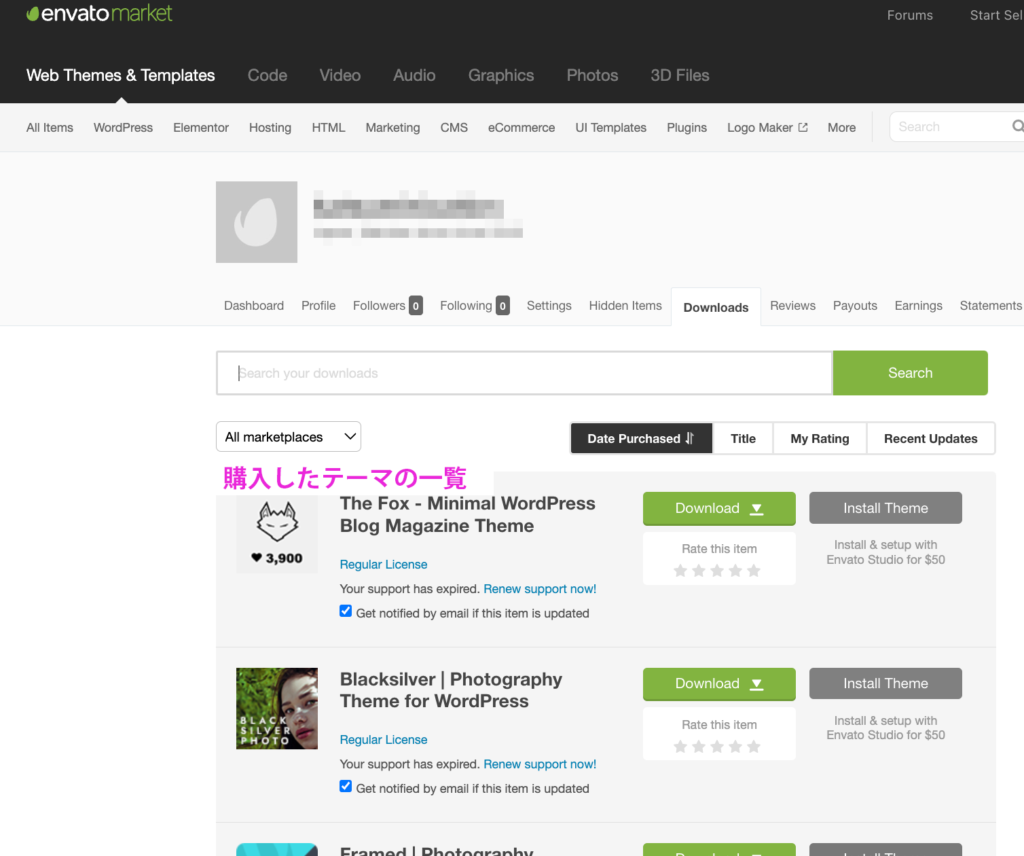
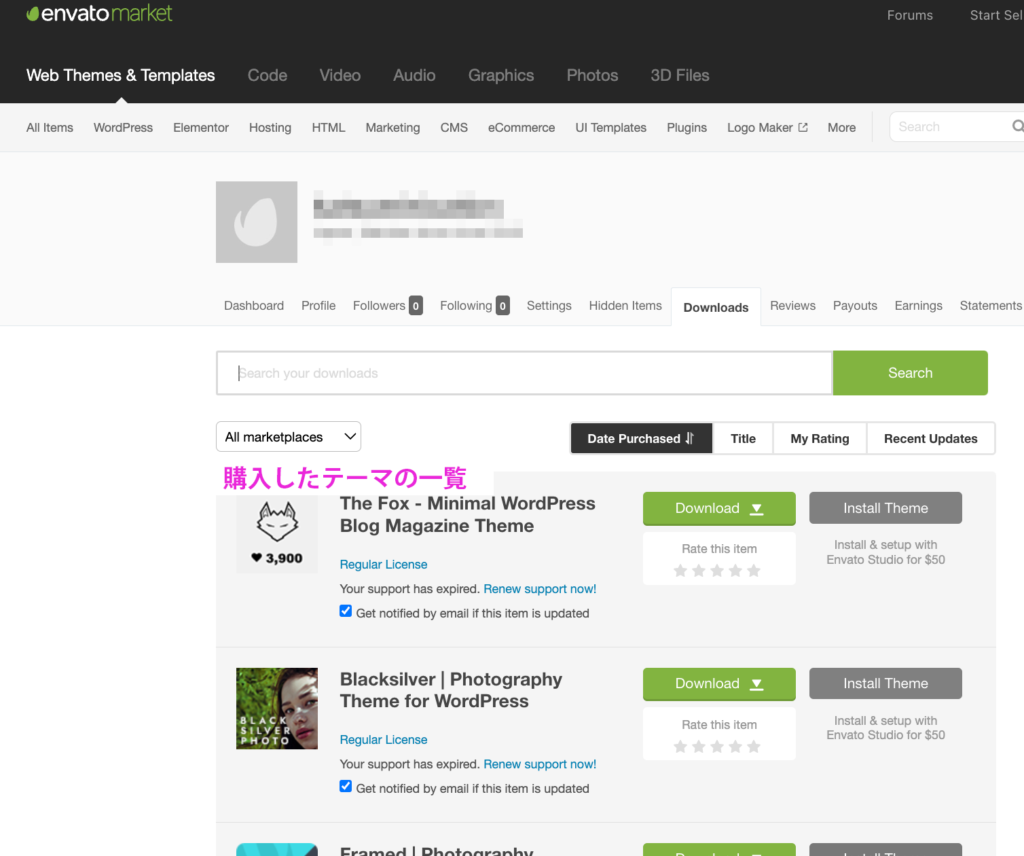
STEP4 購入したテーマのインストール
テーマの購入が終わったら、Wordpressにインストールします。
※Wordpressの導入が終わっていない方はこちらの記事で方法を解説しているのでご覧ください。
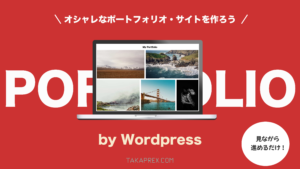
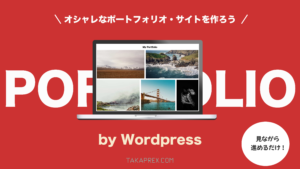
まずは先ほどの購入テーマの一覧画面からインストールしたいテーマのDonwloadボタンをクリックし、All files & documentationをクリックし、ファイルをダウンロード → Zipファイルがダウンロードされていることを確認します(解凍はしないでください)。
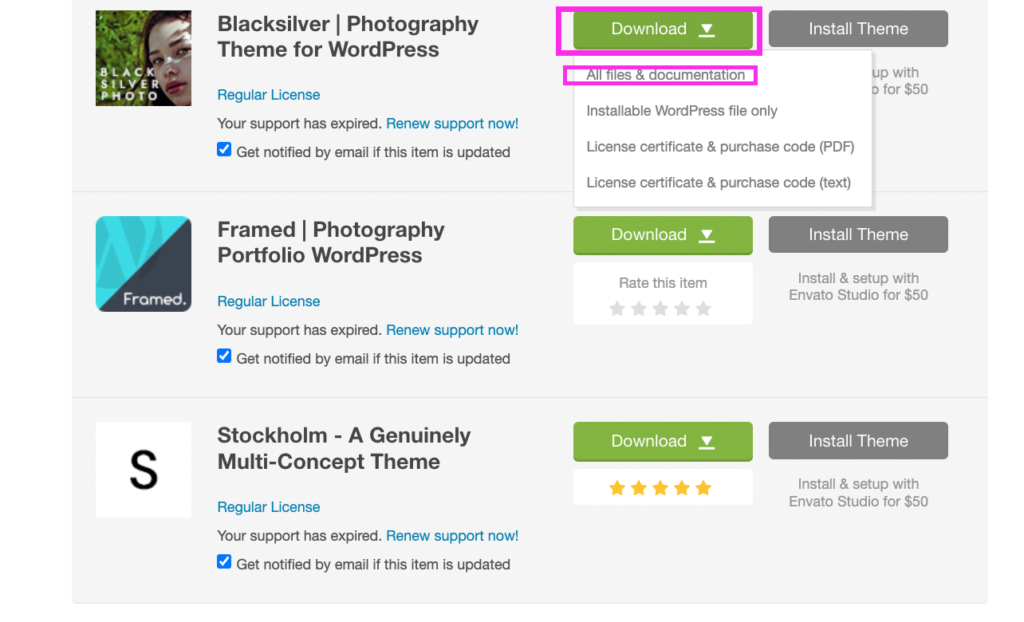
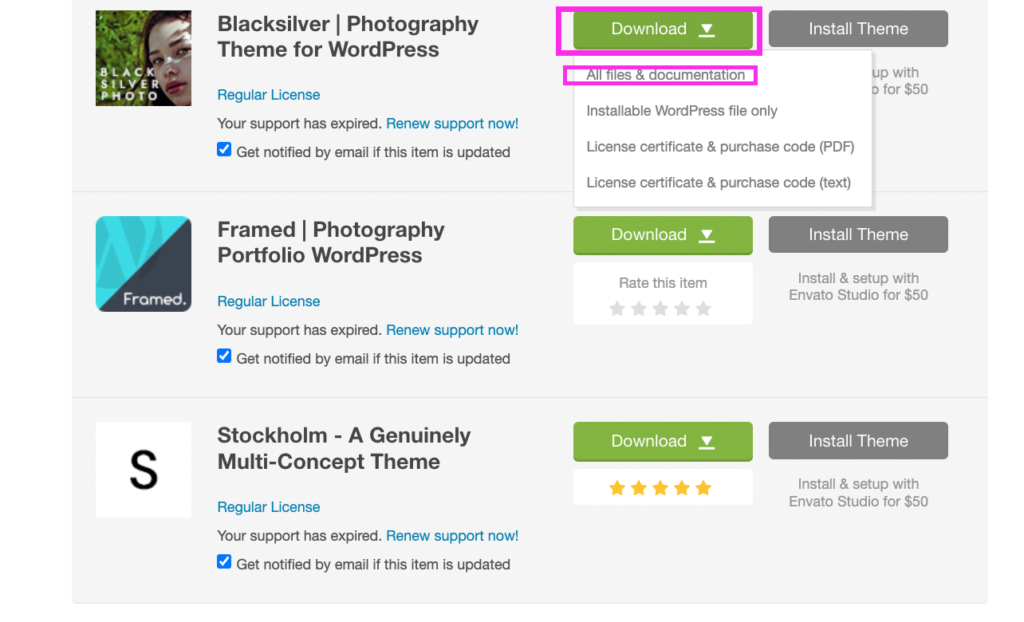
WordPressの管理画面にログインし、「外観」→「テーマ」へ進みます。次に「新しいテーマを追加」をクリックします。
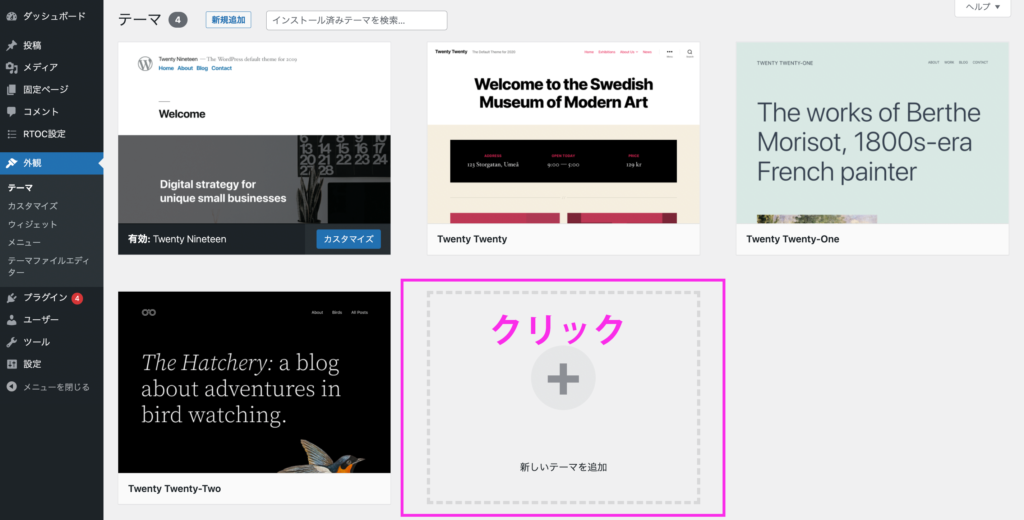
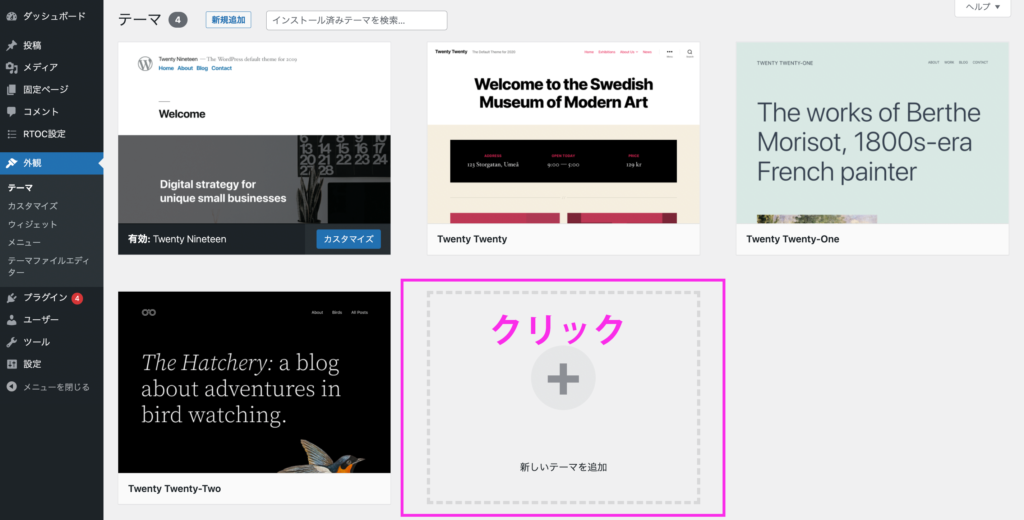
「テーマのアップロード」をクリックします。
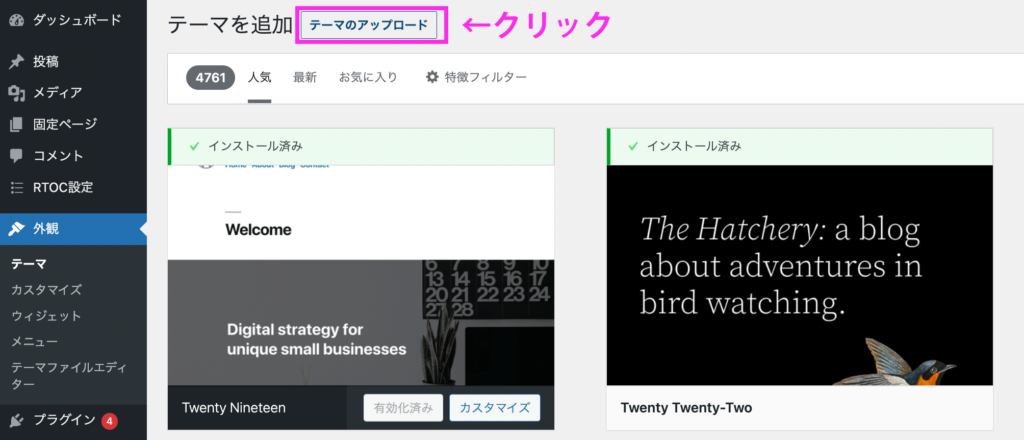
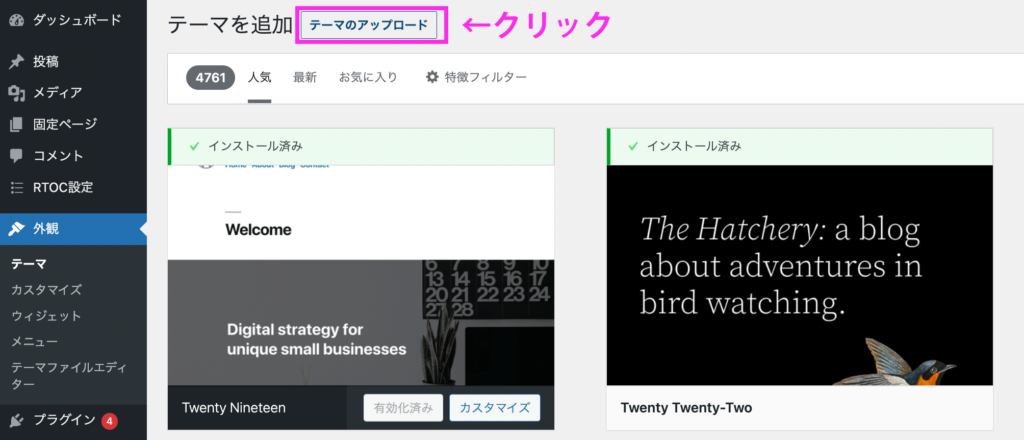
「ファイルを選択」から先ほどダウンロードしたZipファイルをアップロードします。
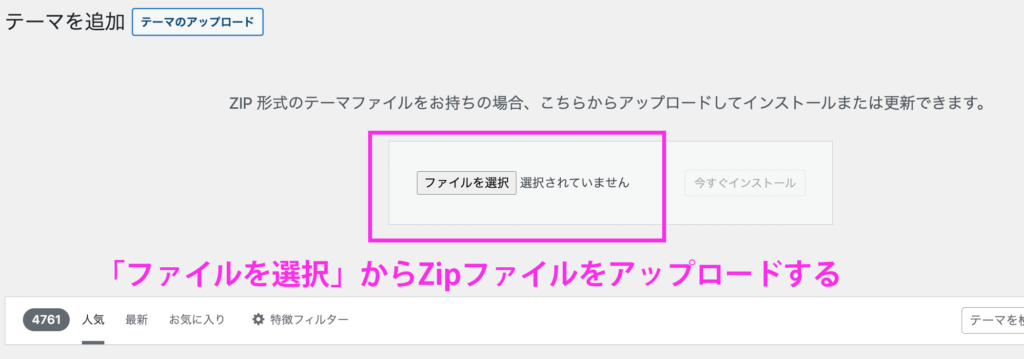
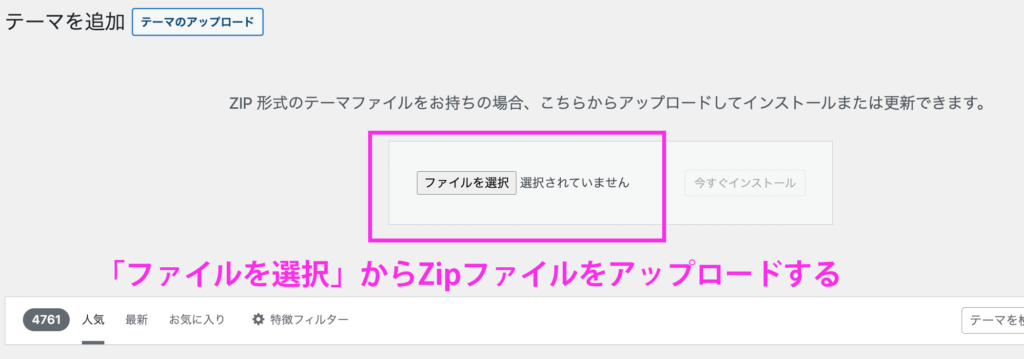
「今すぐインストール」をクリックします
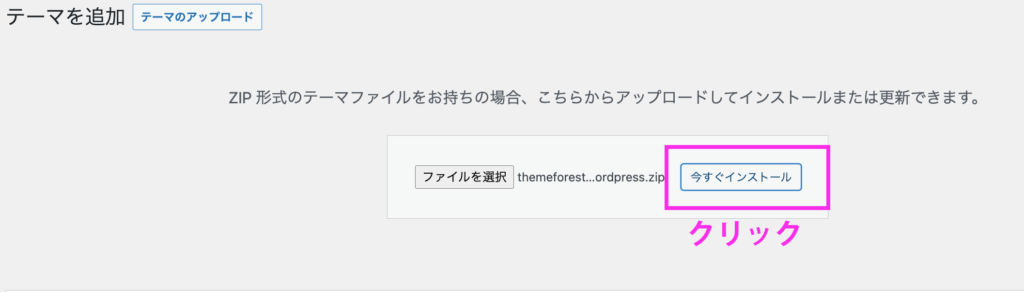
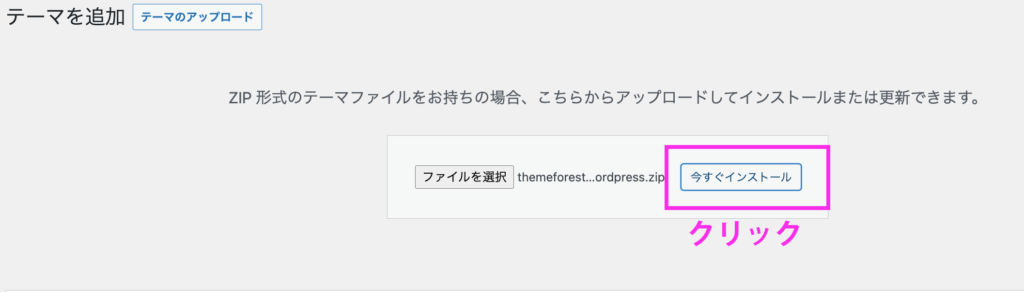
問題なくインストールが完了すると以下のような画面になります。
有効化をクリックするとテーマの適用が完了します。
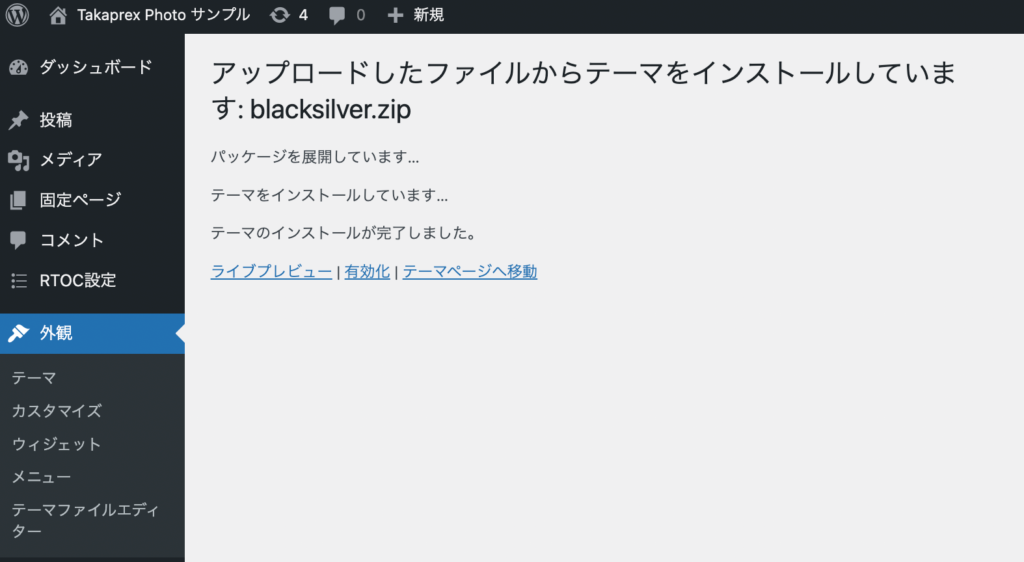
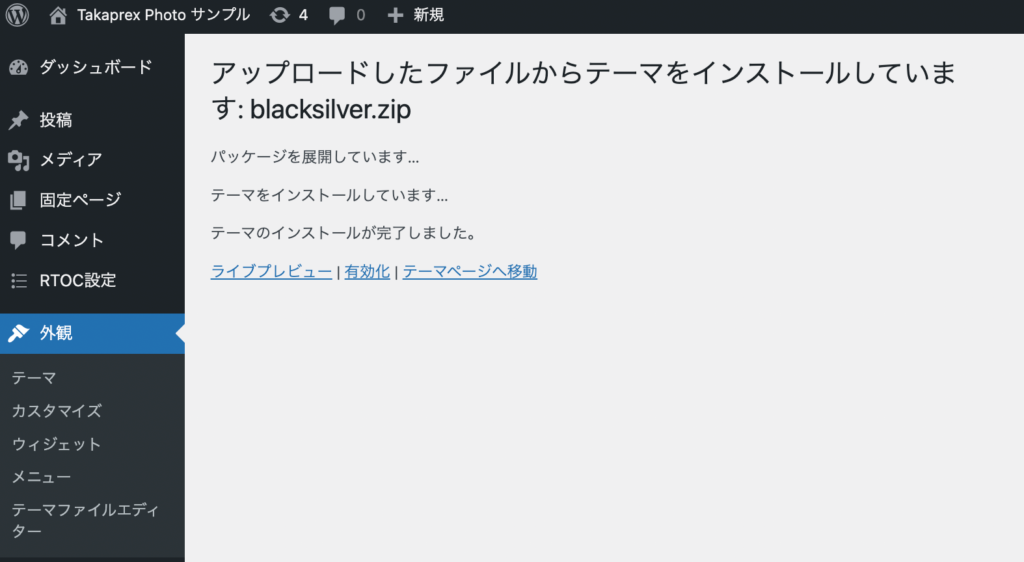



お疲れ様でした!これで購入したテーマの適用が完了です!
まとめ: Envato Marketを使いこなして差別化しよう!
今回はEnvato MarketでWordpressを購入し適用するまでの流れをご紹介しました。
Envato Marketは日本ではあまり知られていませんが、世界で一番Wordpressのテーマが充実しているサイトです。特にクリエイター向けの、ポートフォリオサイト用テーマは海外製の方がデザイン性・機能性に優れています。日本のWordpressテーマはアフィリエイトブログ用は充実しているのですが、クリエイター系は充実していない上に高額です。海外製のかっこいいテーマを導入することでアナタのポートフォリオサイトを差別化しましょう。
補足:海外製テーマでも操作に困らない?
英語が苦手な方は海外製のテーマを使うことに不安があるかもしれませんが、心配しなくても大丈夫です。
- ほとんどのテーマに6ヶ月のサポートがつく
- サポートが超迅速で手厚い
- サポート利用時はGoogle翻訳で十分
- Elementorなどのページビルダー・プラグインを使うテーマがほとんど
Envatoで販売されているテーマはほとんど6ヶ月のサポートがついてきます。設定が分からない場合や、上手く表示できない場合は解決策を教えてくれます。
翌日には連絡をくれますし、ちょっとしたCSSのコードなら書いてくれます。
尚、サポートチームか海外にいるので、サポート利用時には海外のIPアドレスからWordpressログイン画面(ダッシュボード)へのアクセス許可を求められるケースがあります。X-Serverの場合の設定方法は下記になります。


そして、英語だからといって心配する必要は全くありません。
むしろ、英語というだけで避けている人が多いので、そこを使うことで差別化につながります。なお、今後私の方ではお気に入りのテーマの設定についてマニュアルを作成しようと思っていますのでもしリクエストがあればお知らせください!